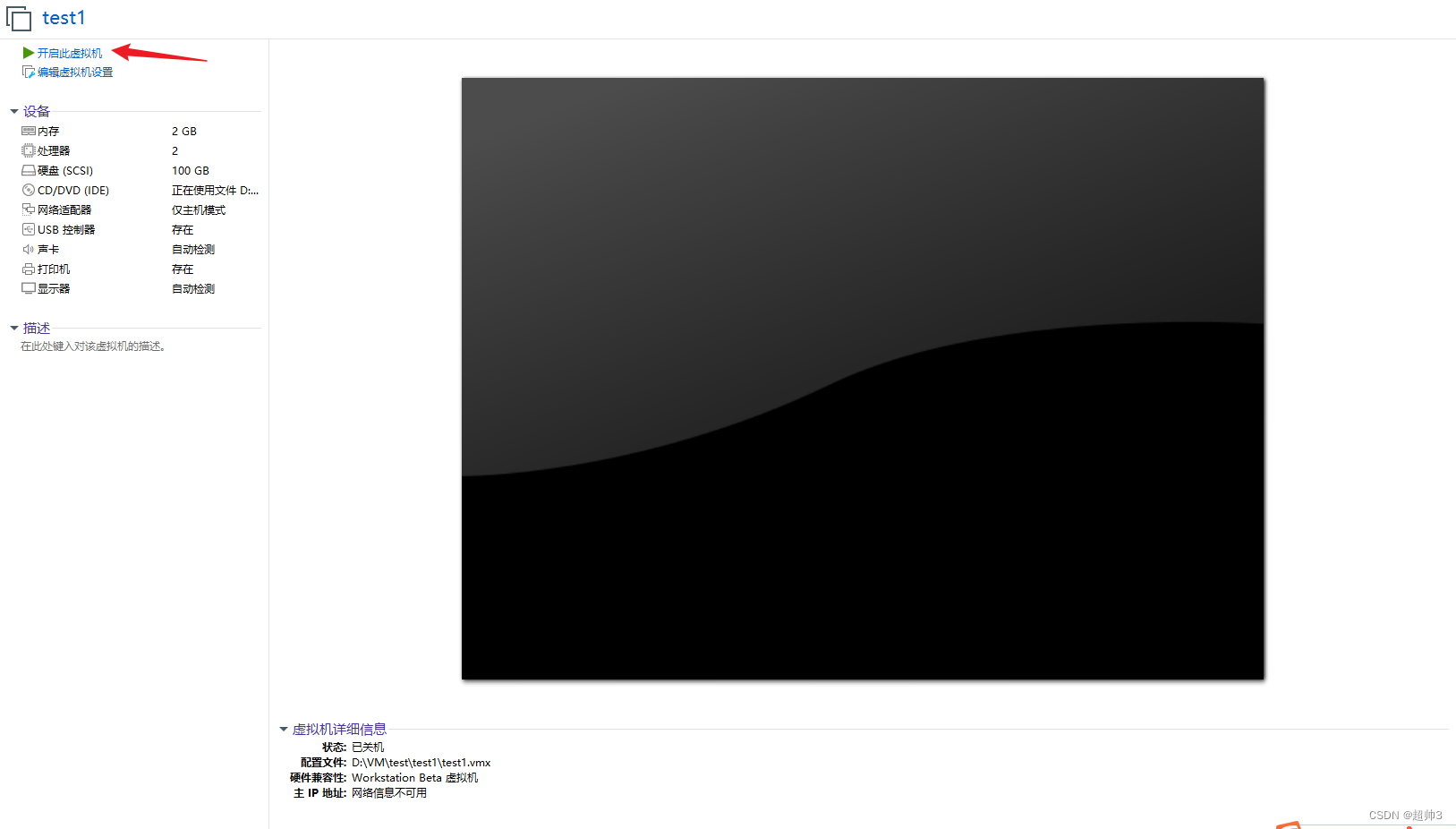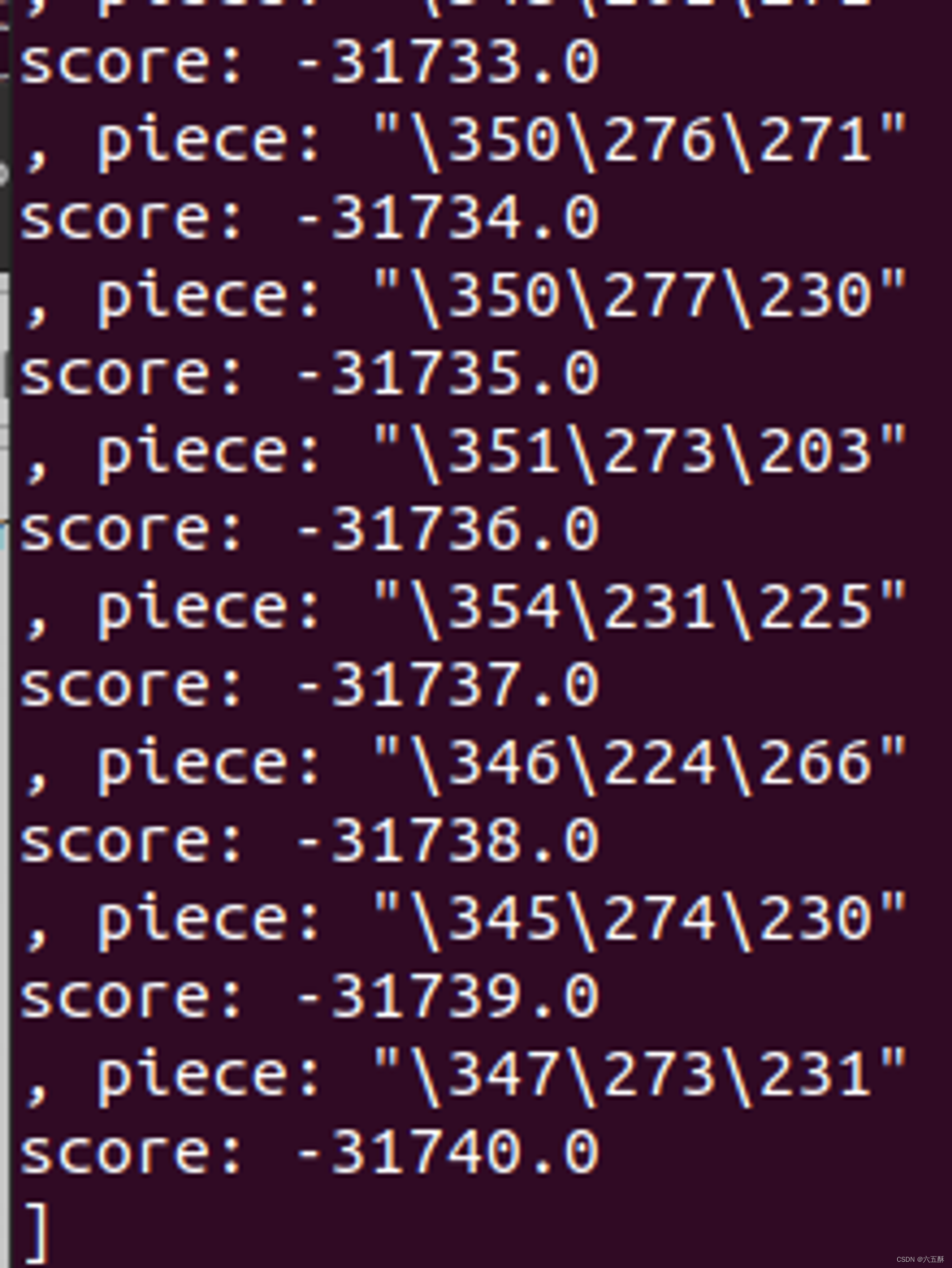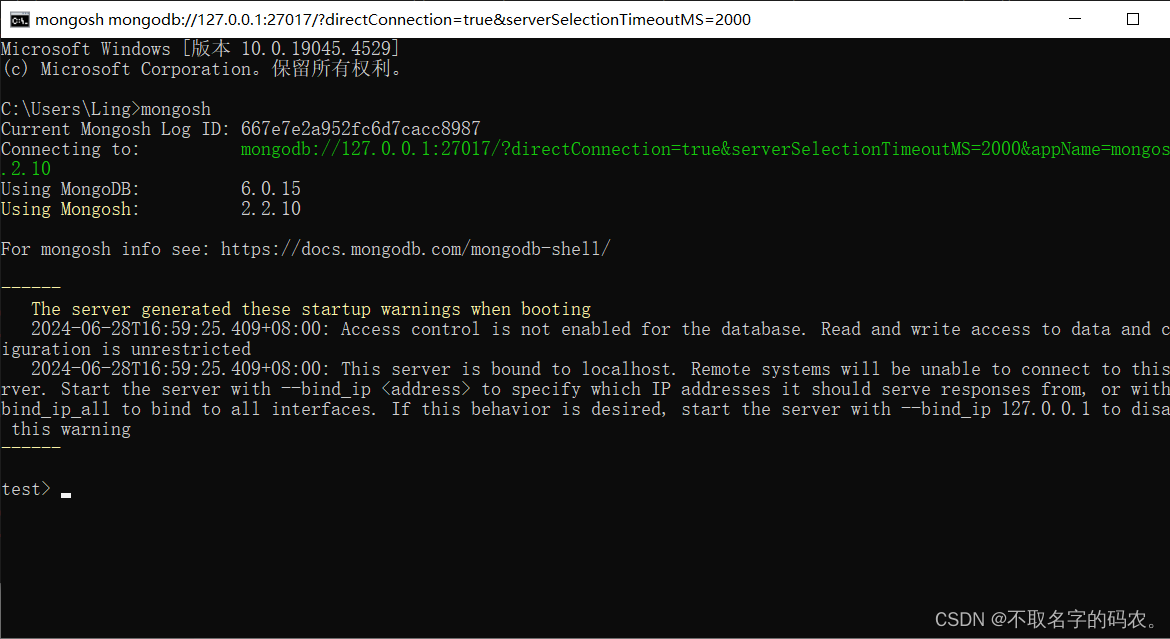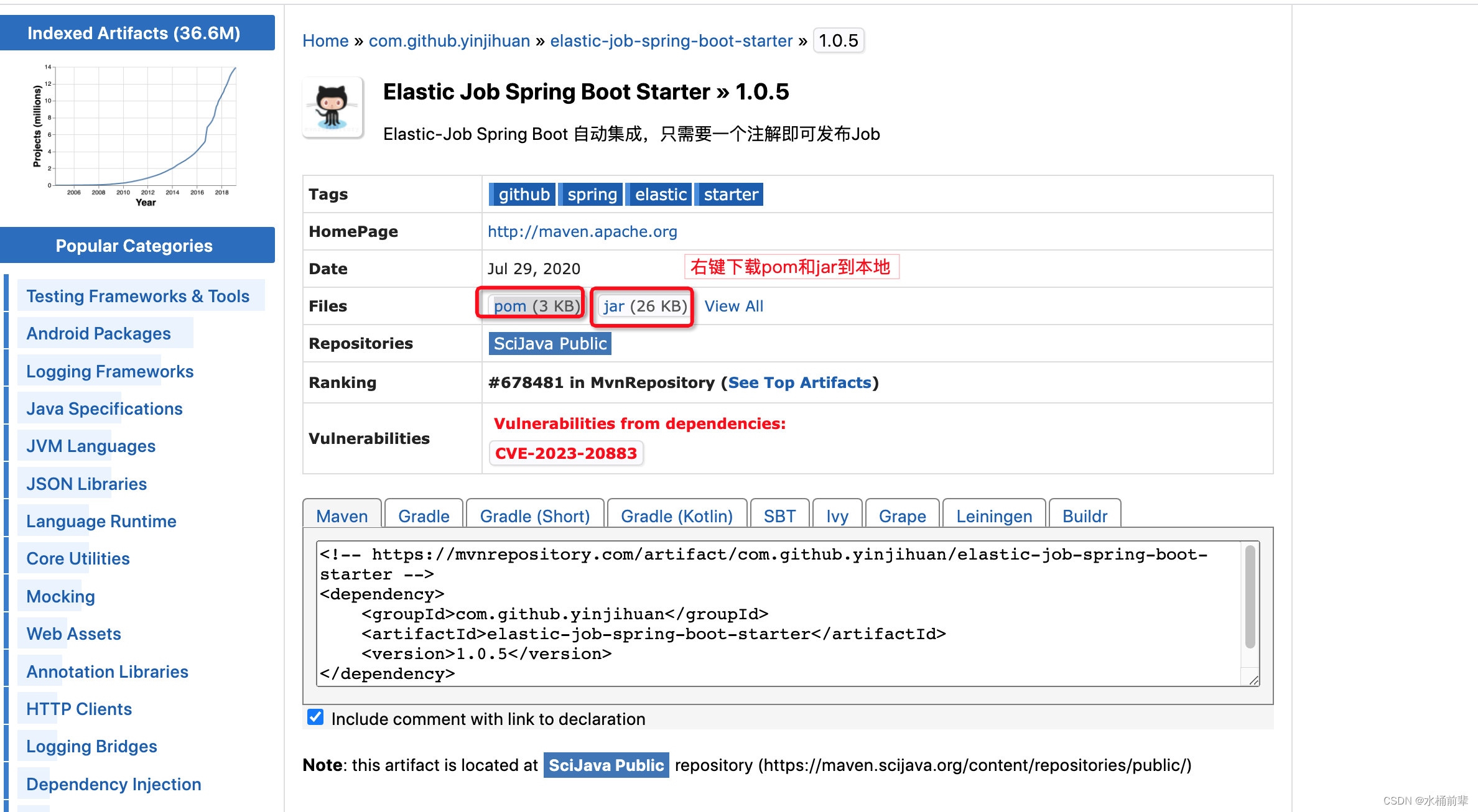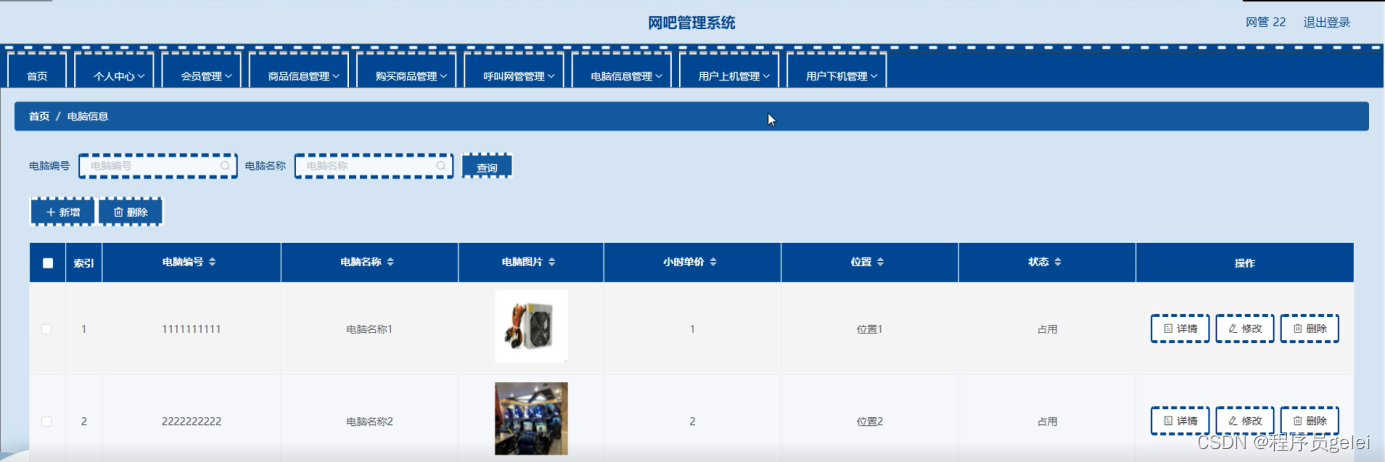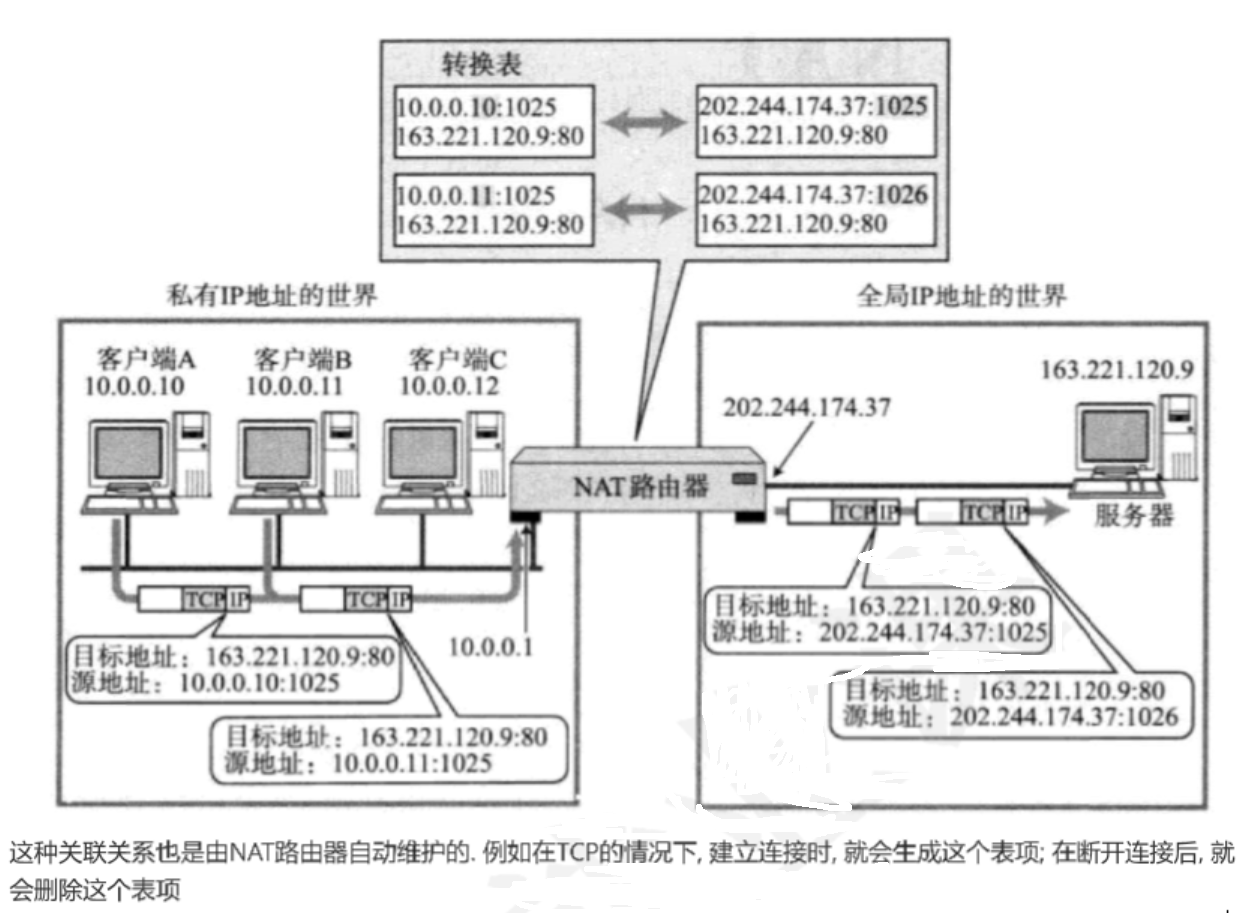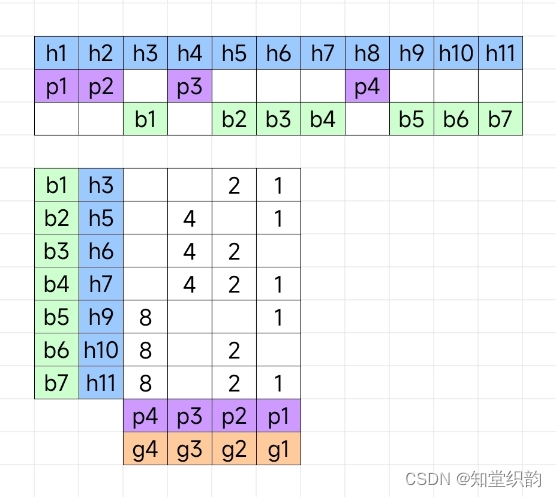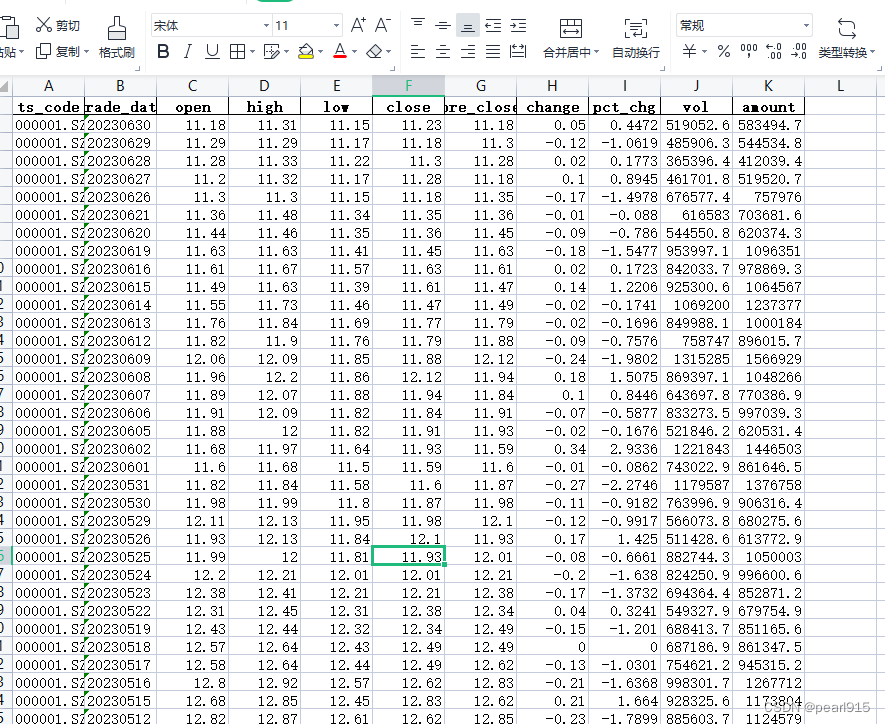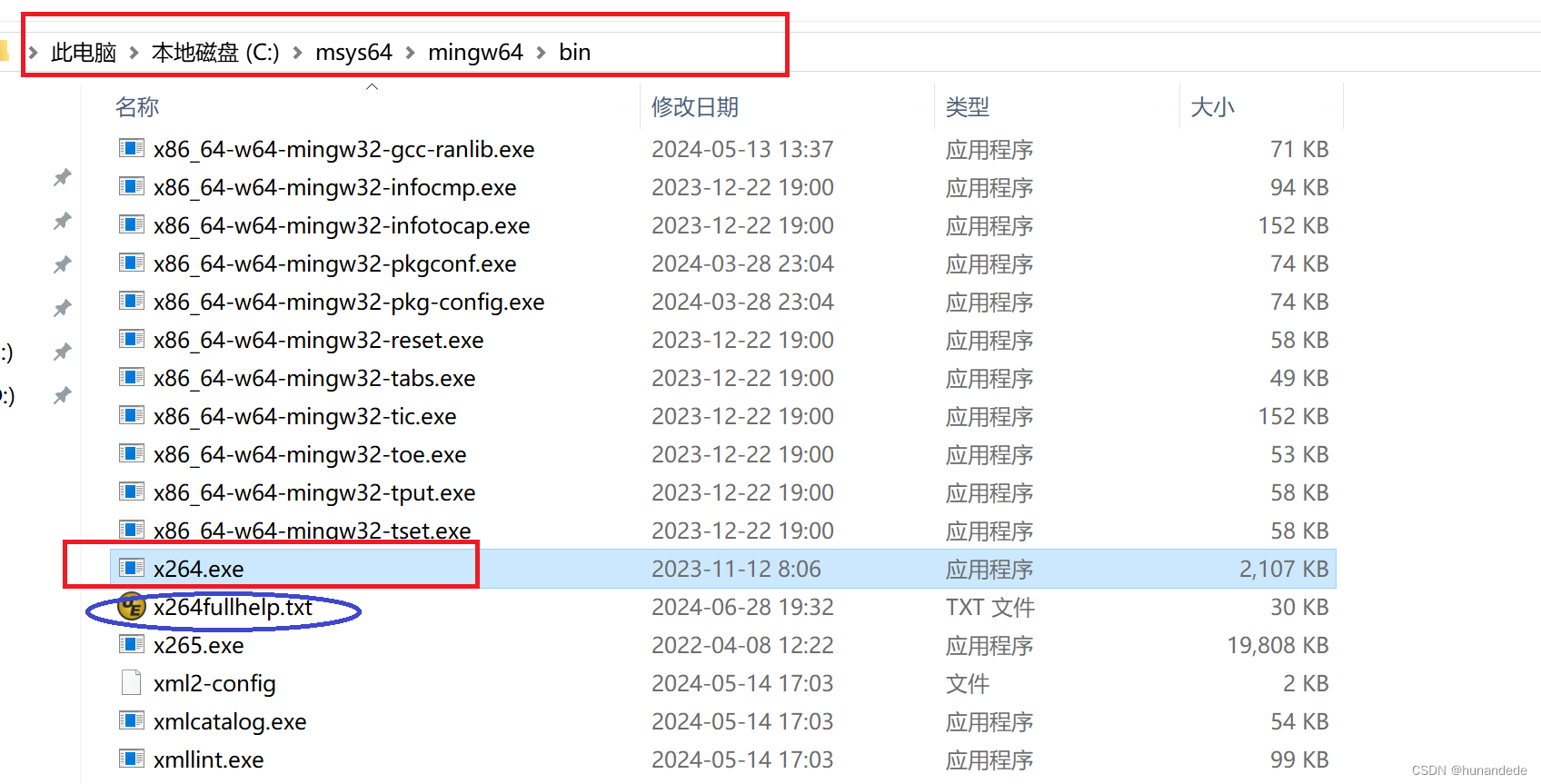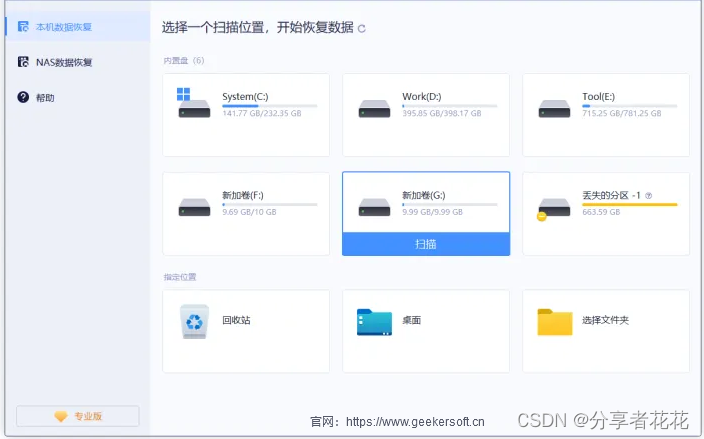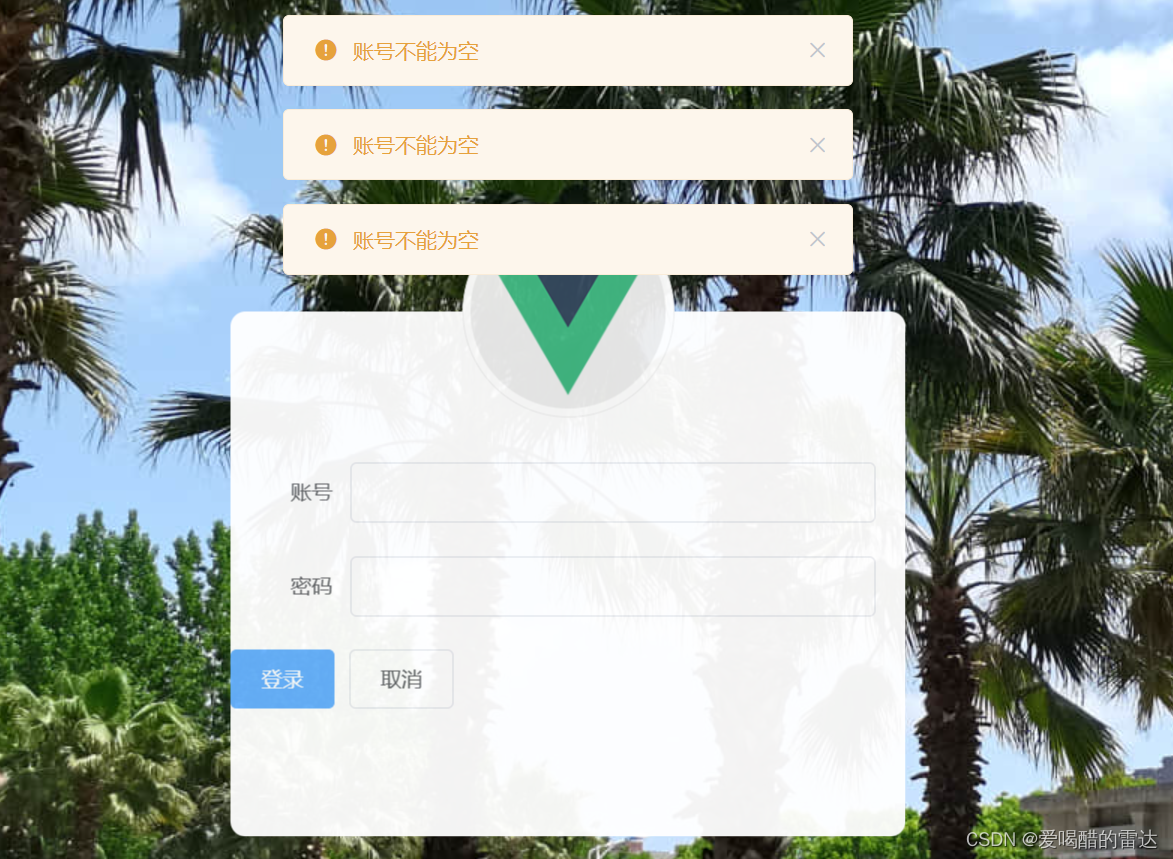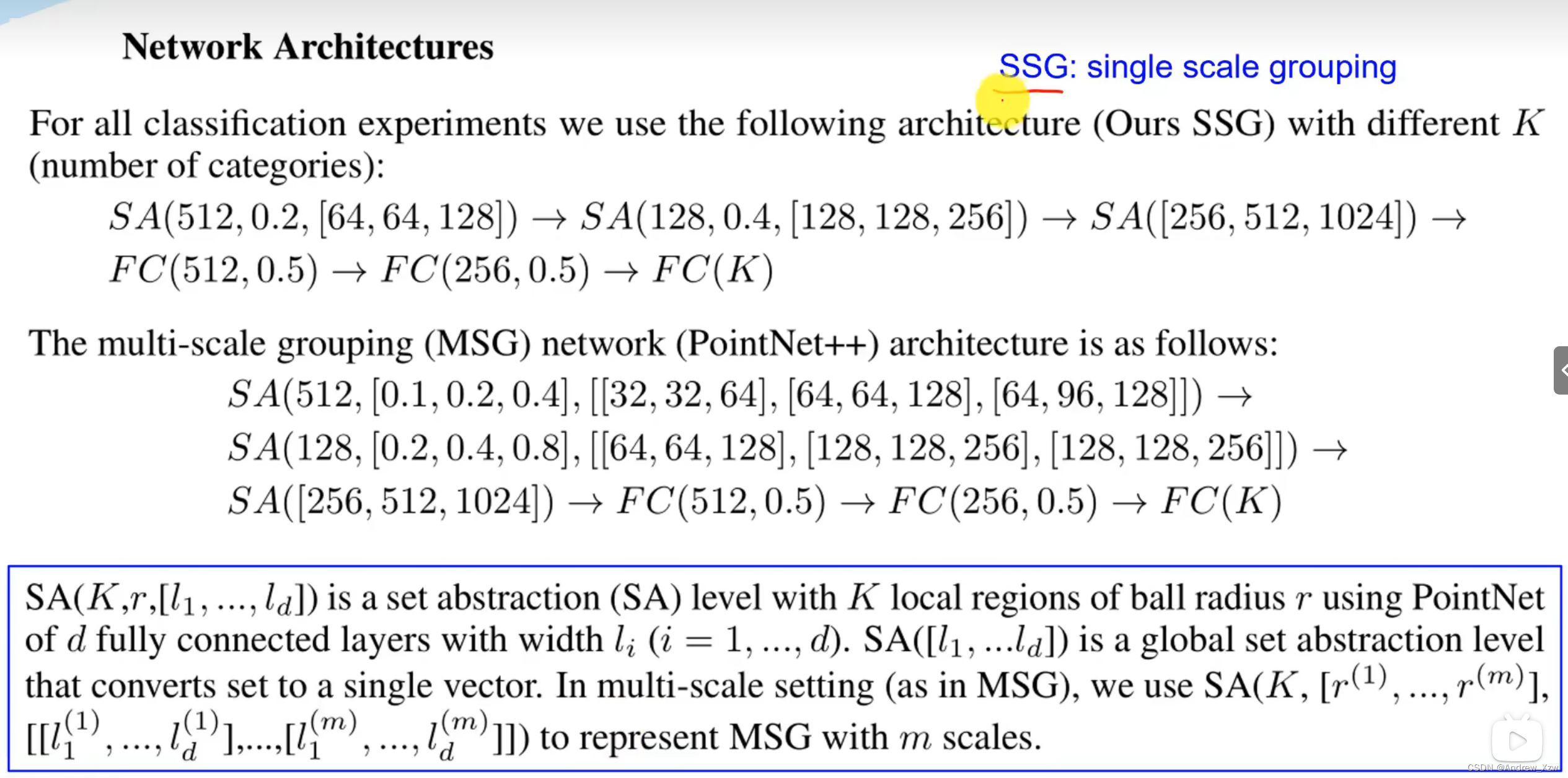1. 下载 VMware Workstation
直接上网找官网下载即可
2. 下载 Centos 镜像
阿里巴巴开源镜像站-OPSX镜像站-阿里云开发者社区
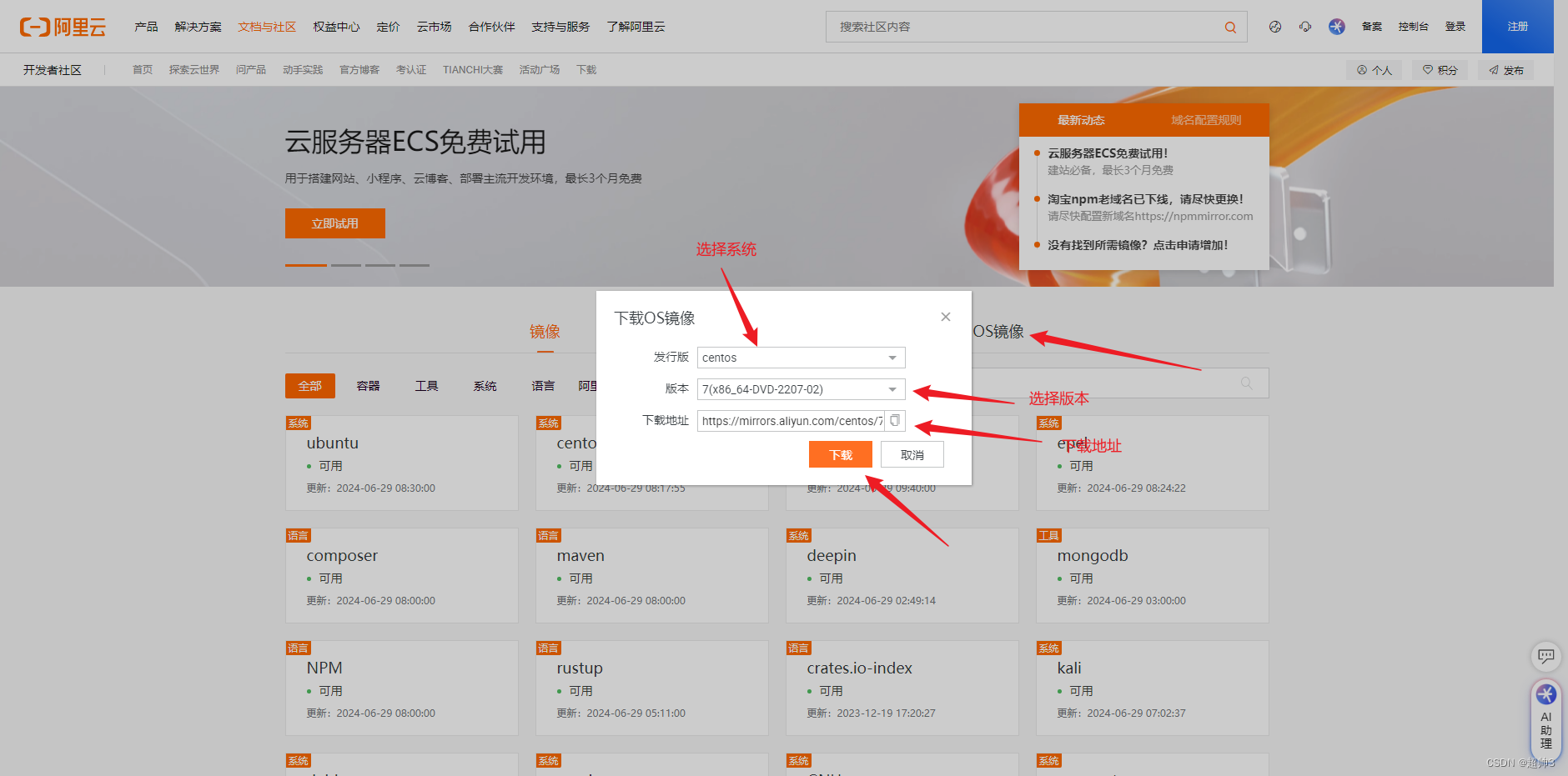
3.打开 VMware 创建虚拟机
3.1点击创建虚拟机
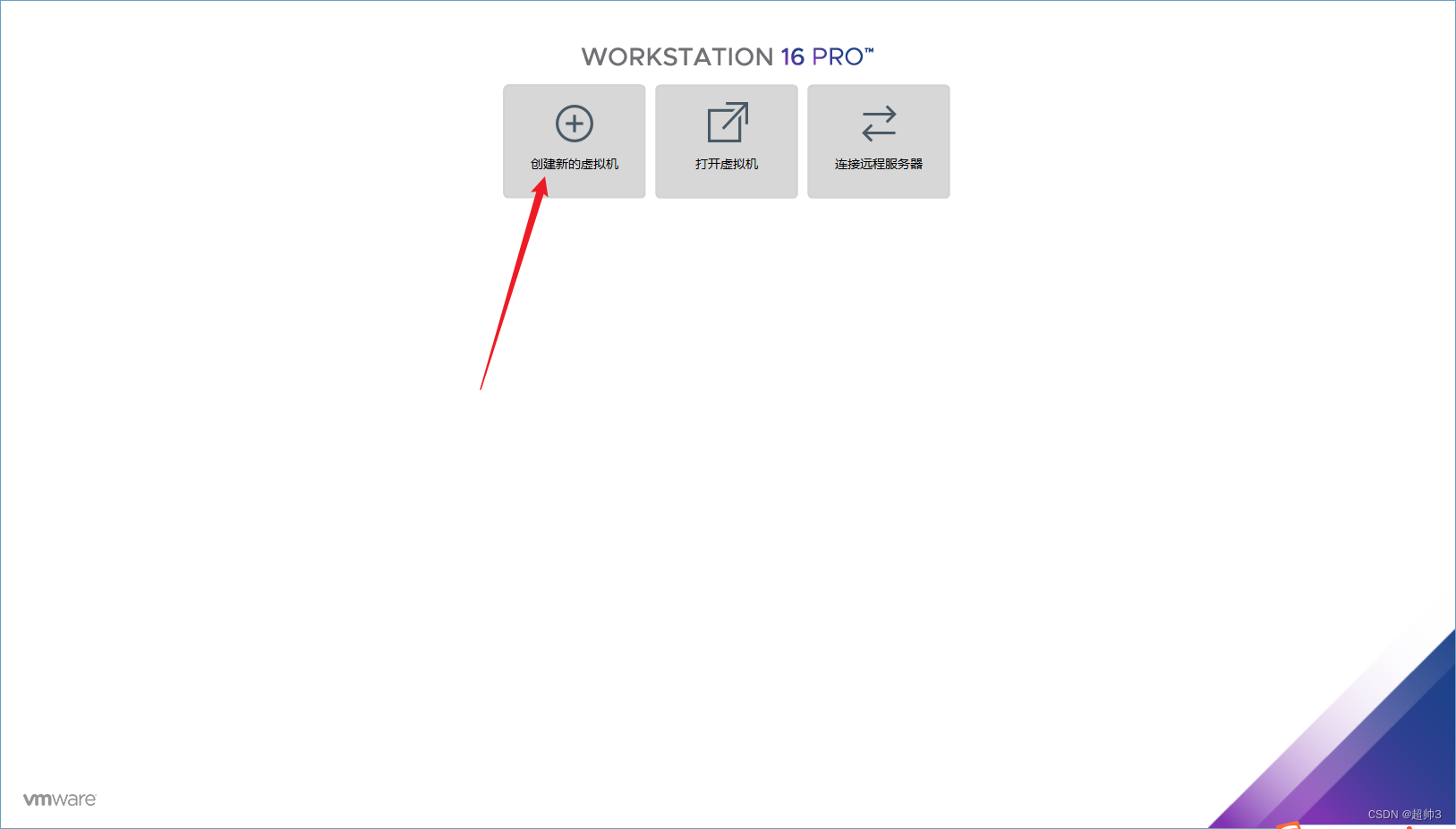
3.2 选择自定义安装
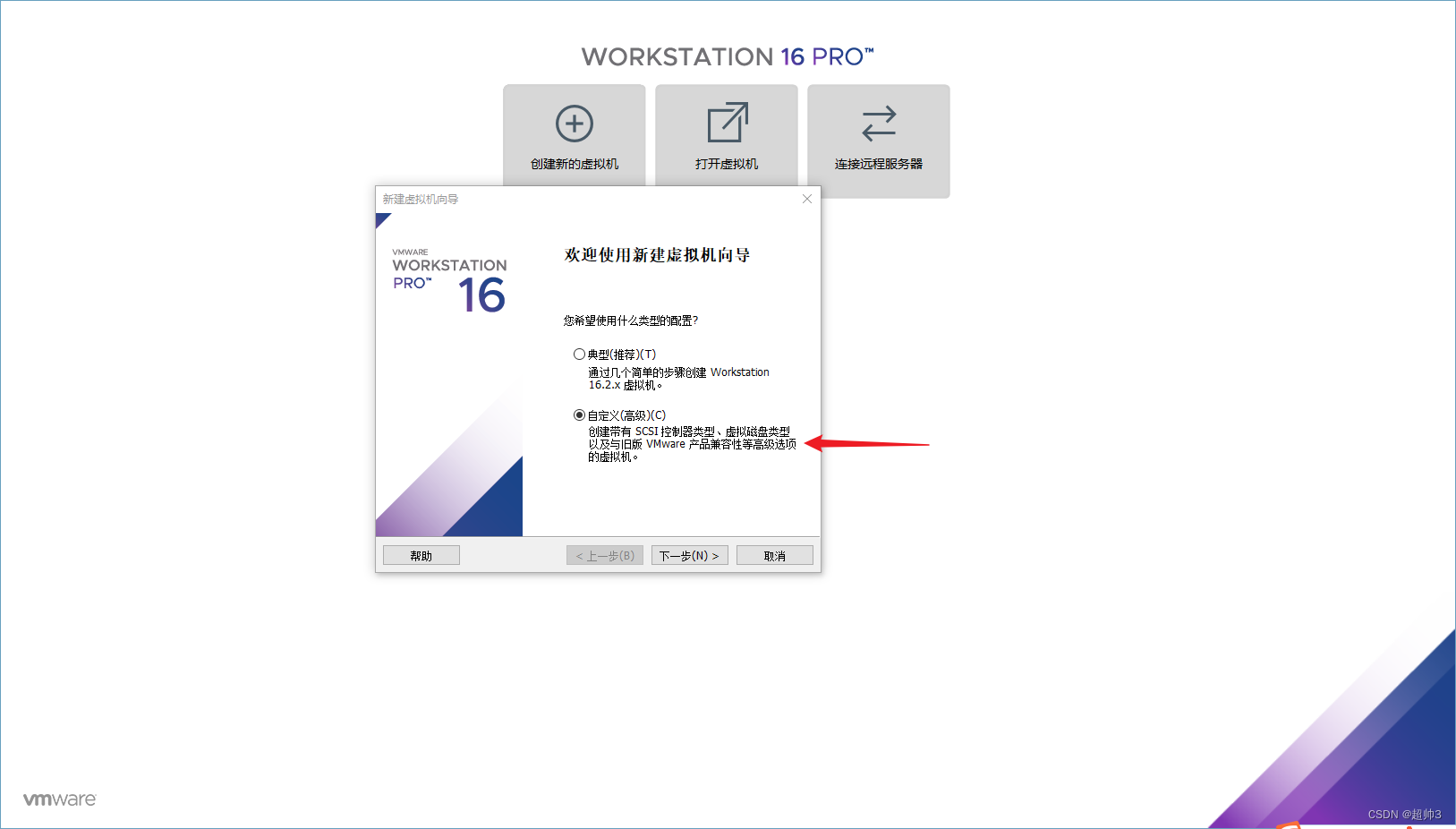
3.3 选择使用 Workstation 的版本
版本越高兼容性越低但性能越好,一般选择自己的版本就行
这个兼容性是向下兼容,比如:15.1版本的虚拟机,可以在16.3版本的VMware上打开,但你创建的虚拟机 Workstation 版本为16.3版本的,换到15.1版本的VMware Workstation 则不兼容
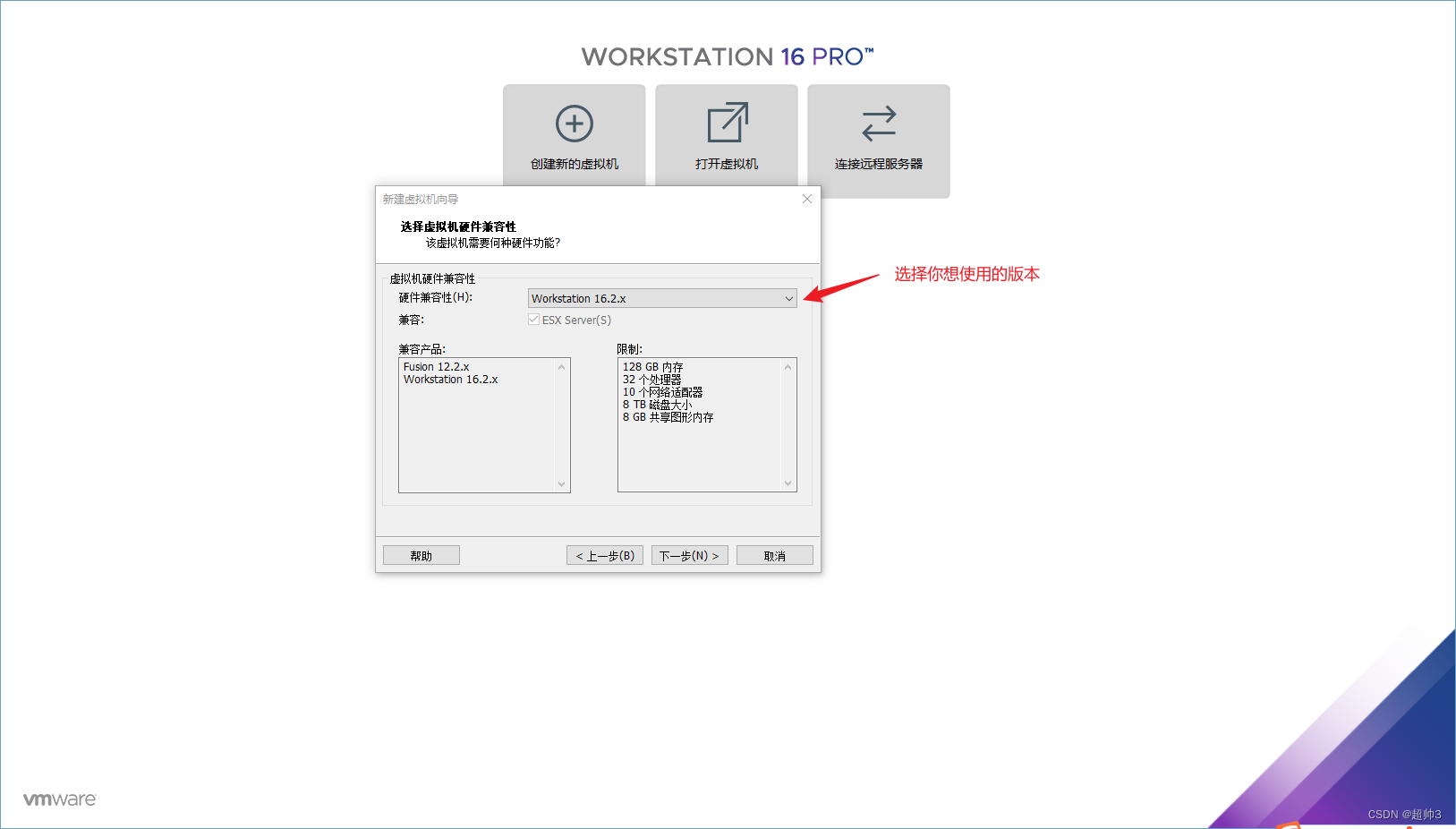
3.4 选择稍后安装操作系统
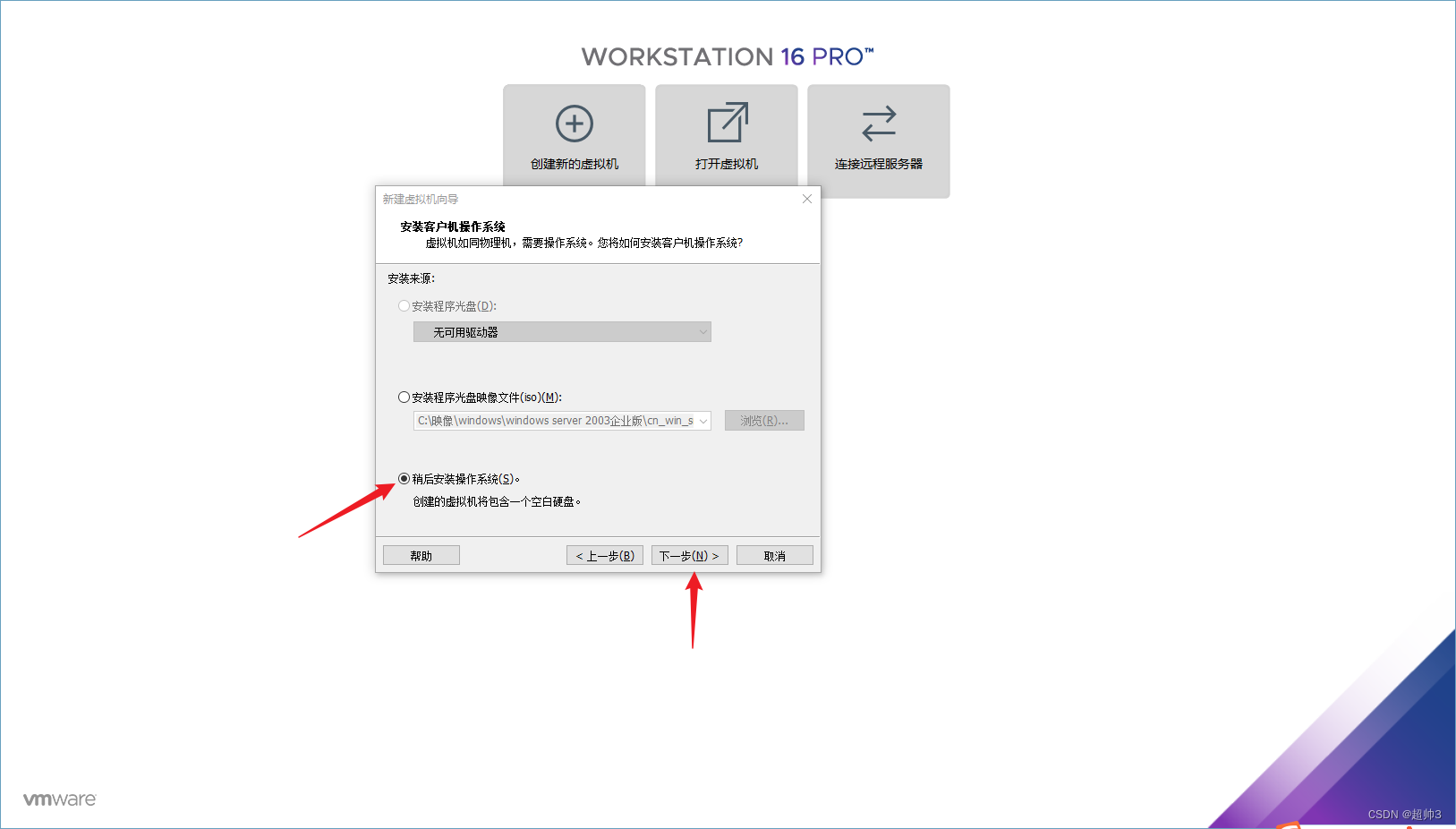
3.5 选择需要安装的操作系统及版本
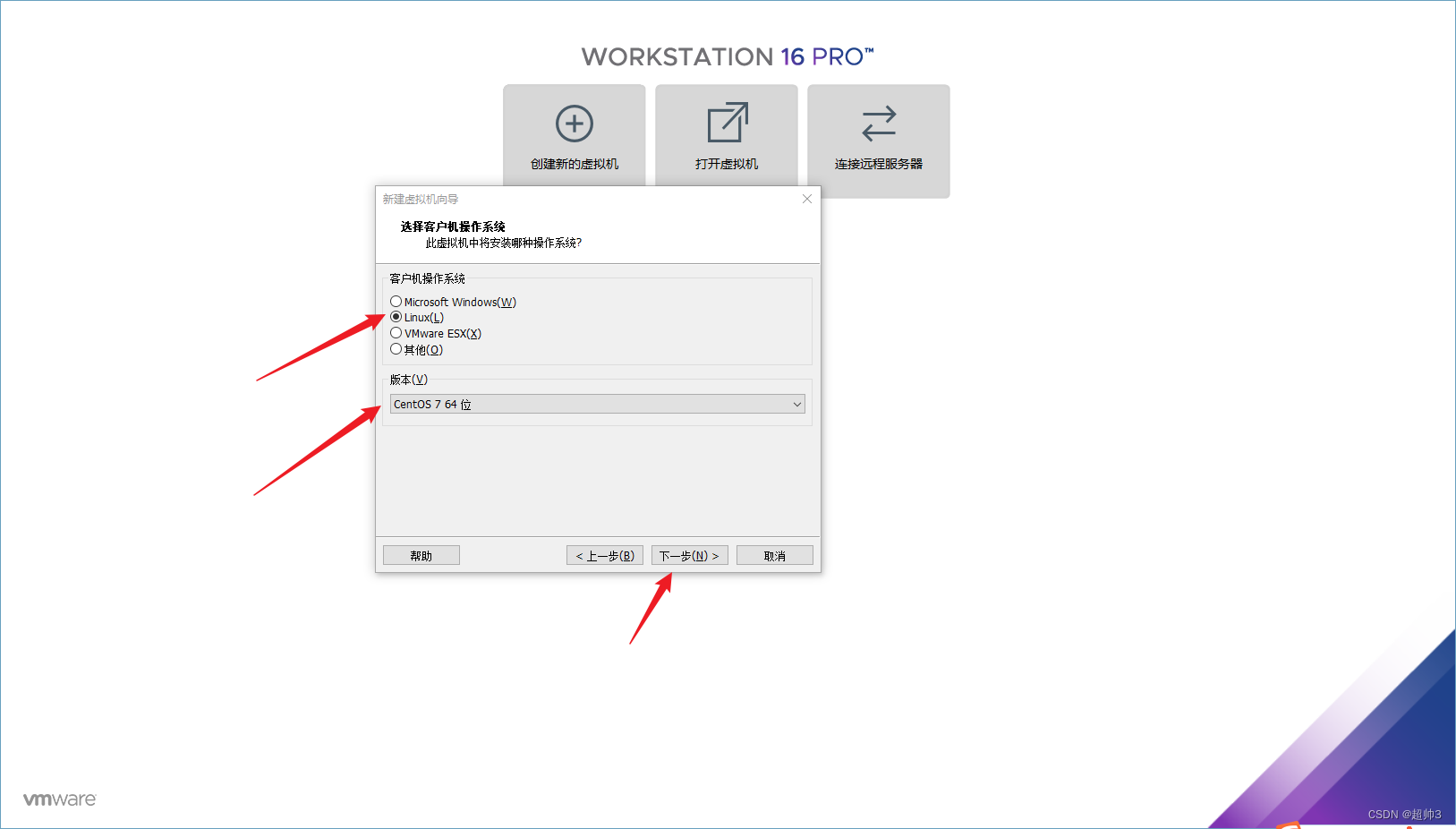
3.6 选择安装路径及设置主机名称
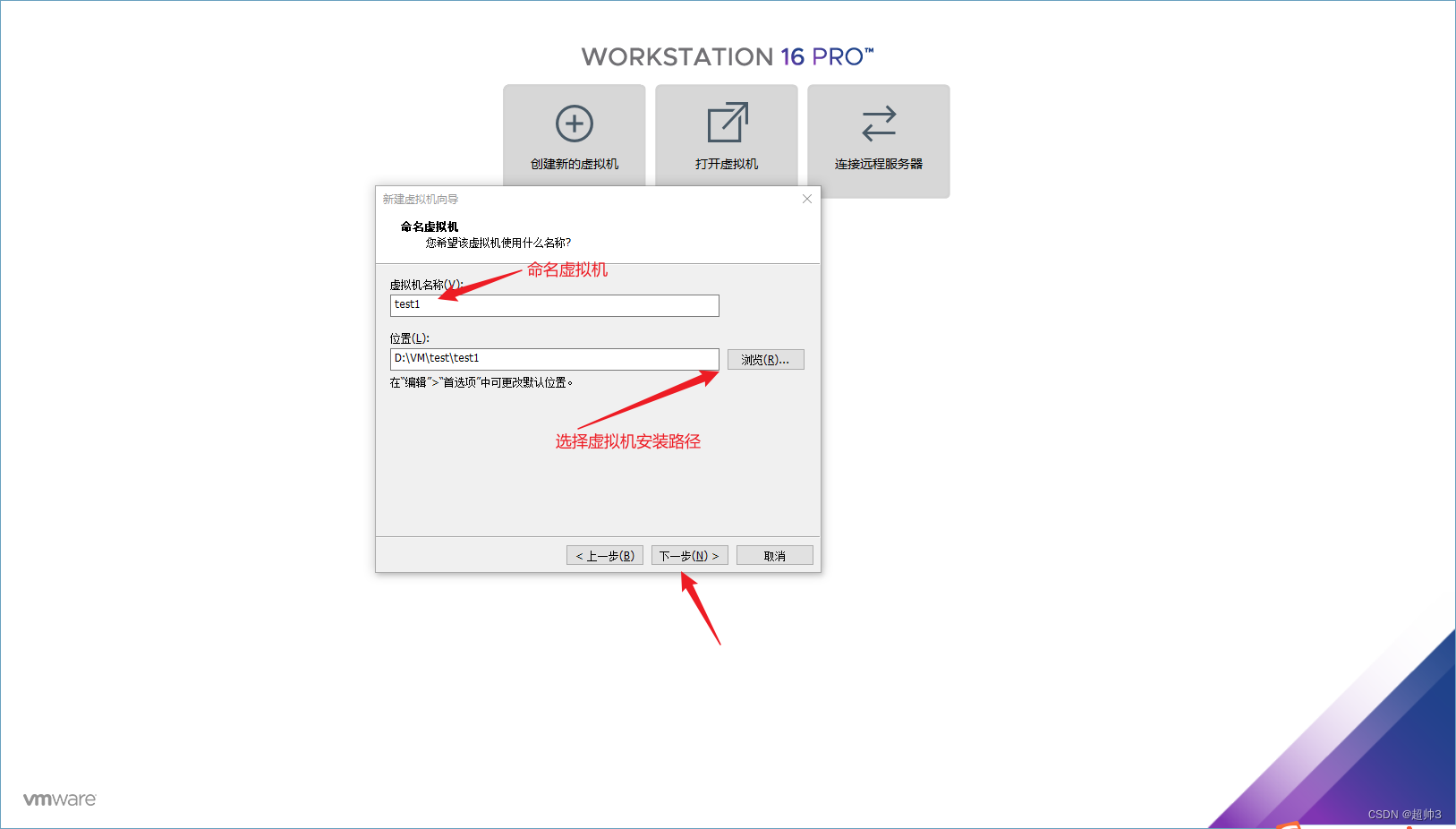
3.7 选择CPU核心数
根据个人实际需求来选择
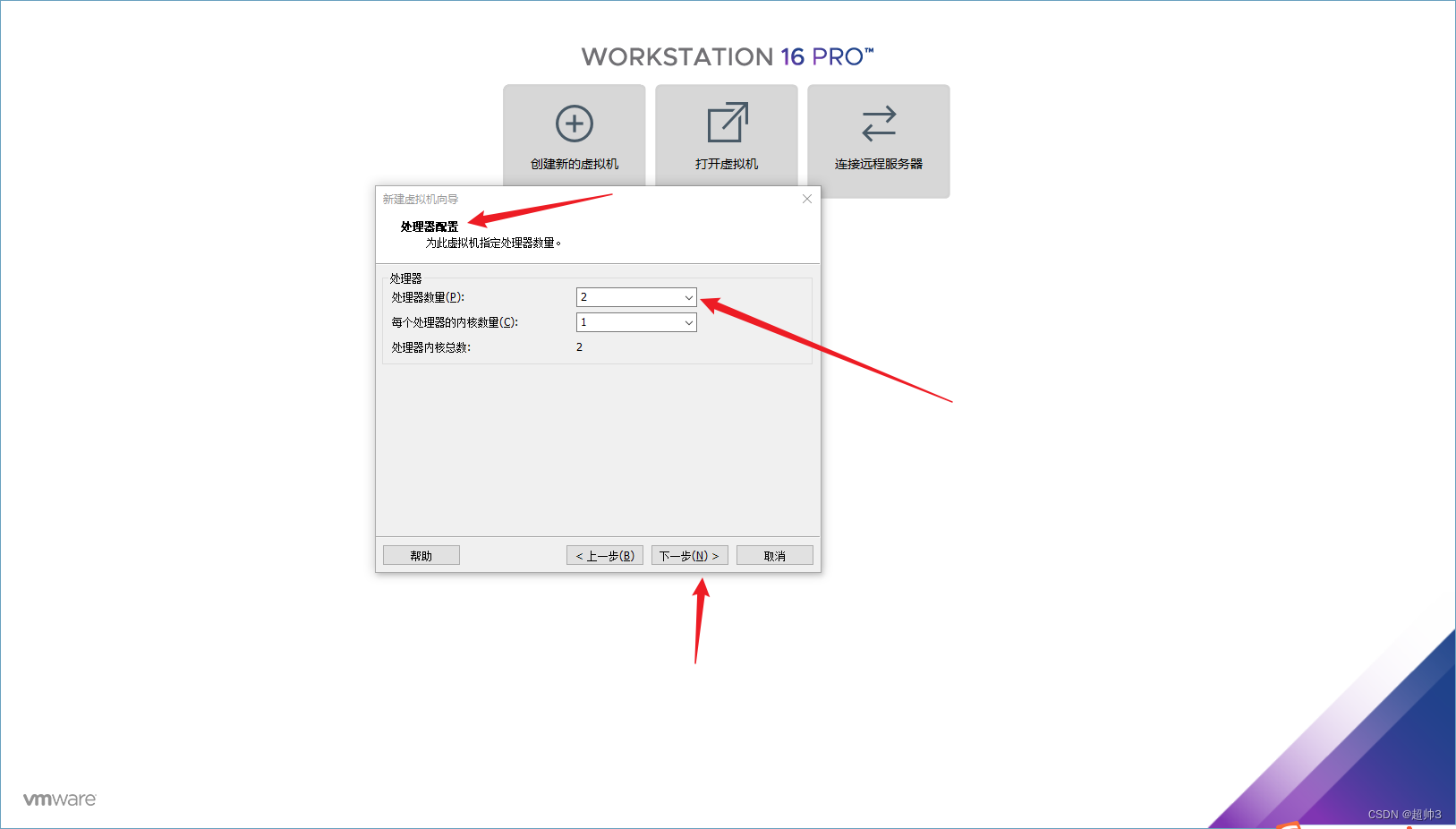
3.8 选择虚拟机内存
根据个人实际需求来选择
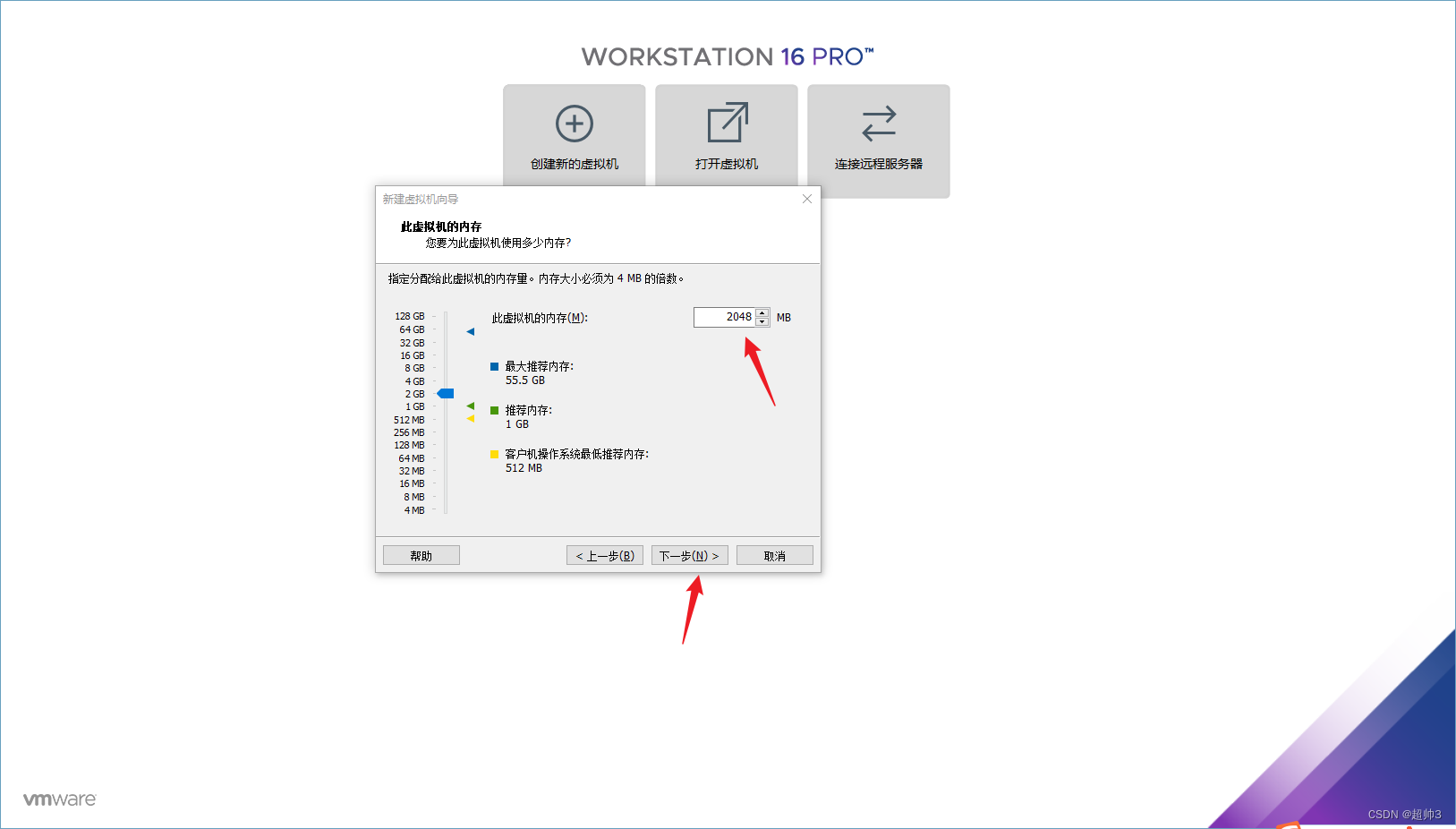
3.9 选择使用的网络模式
先选择不使用,等会儿设置
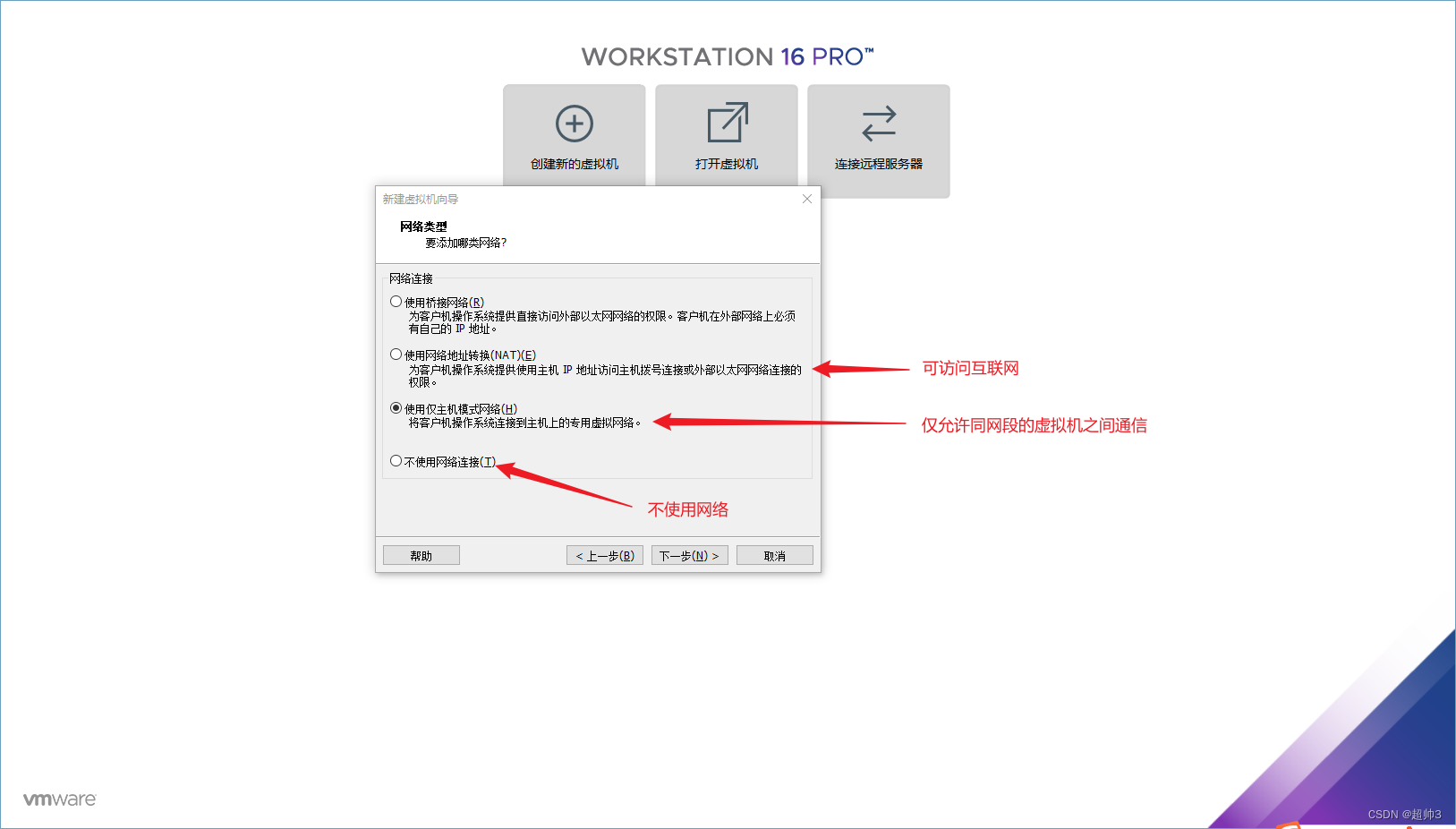
3.10 选择I/O控制器
保持默认推荐即可
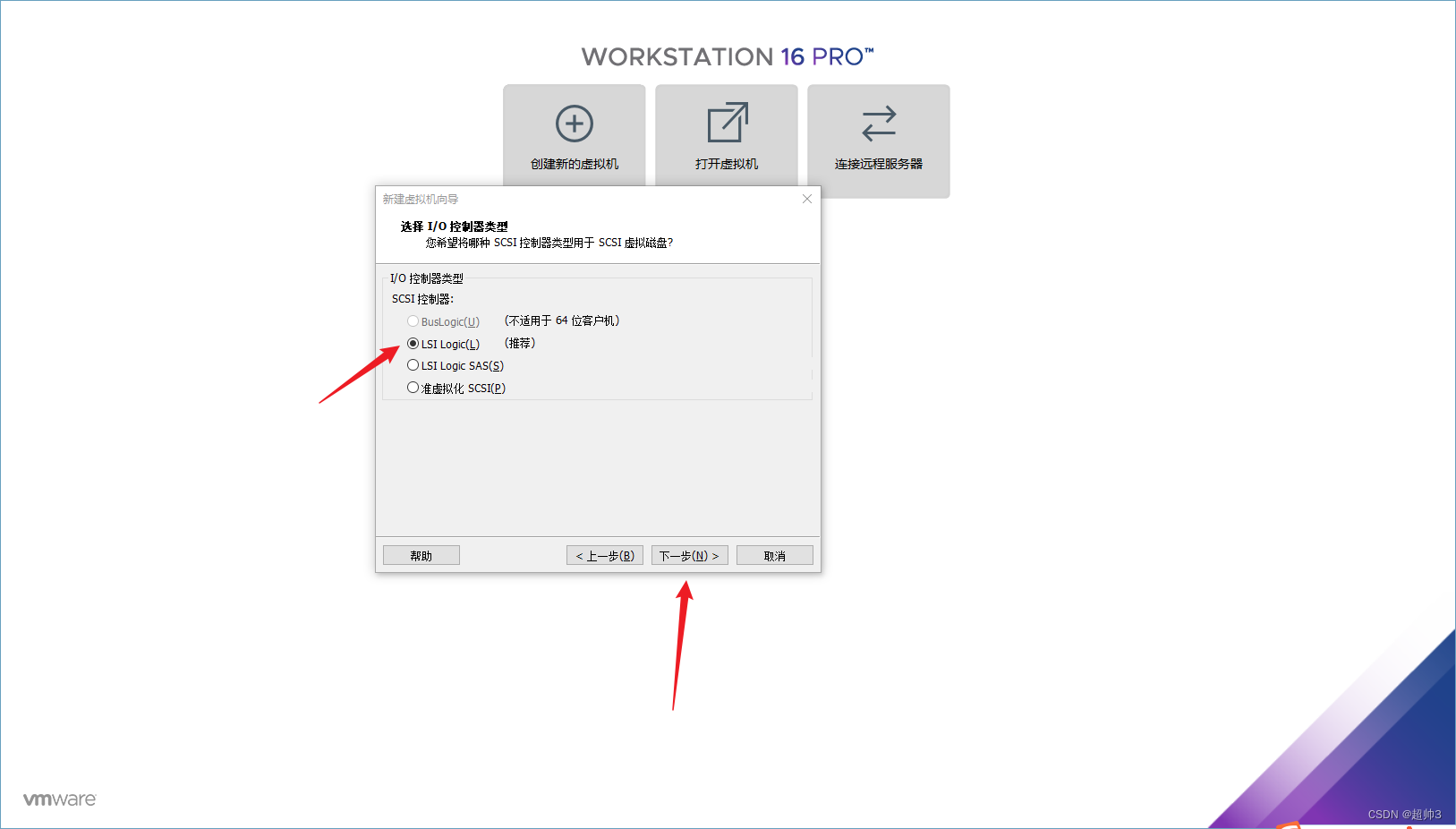
3.11 选择磁盘类型
保持默认推荐即可
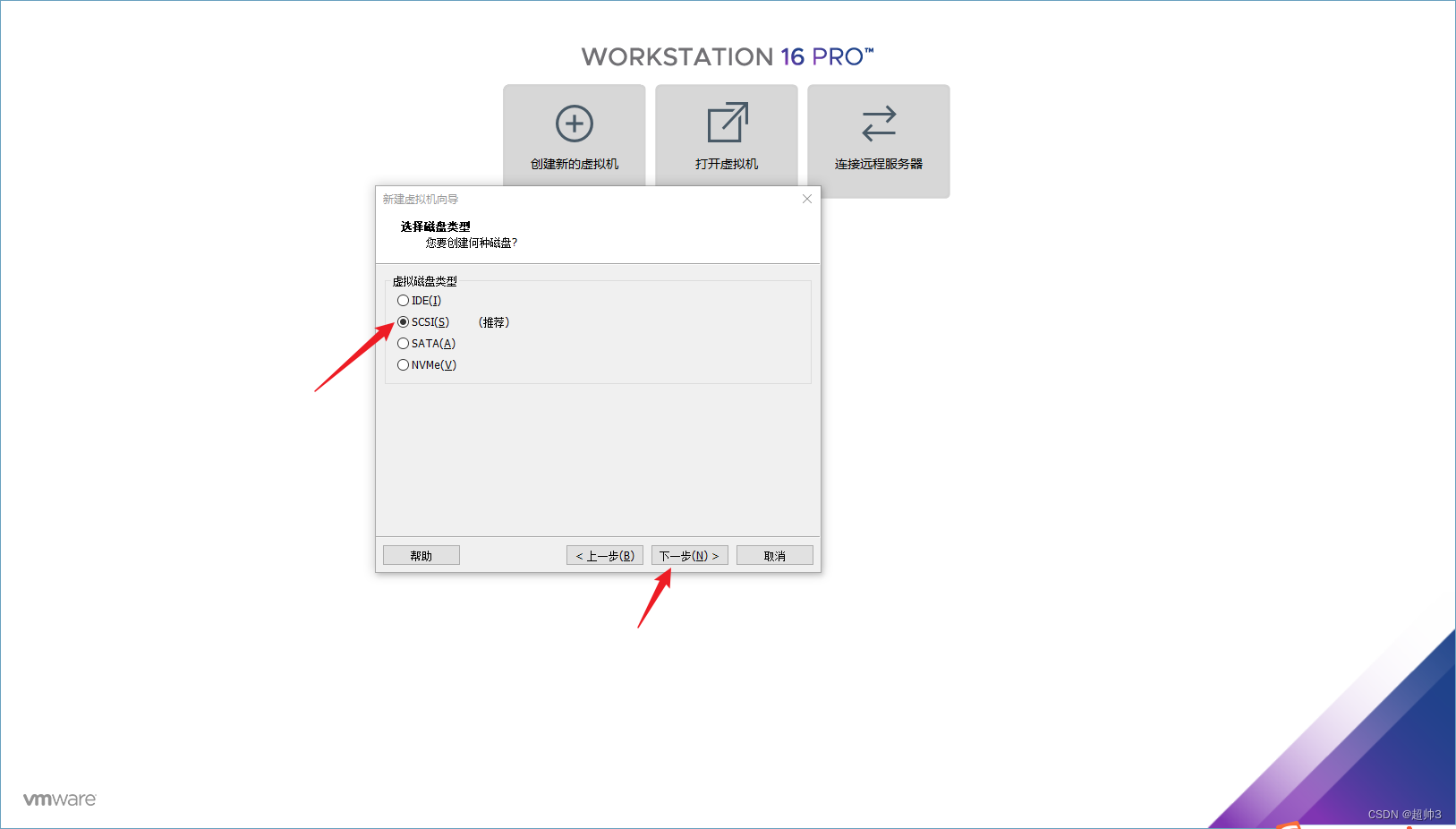
3.12 选择磁盘
选择创建新的磁盘
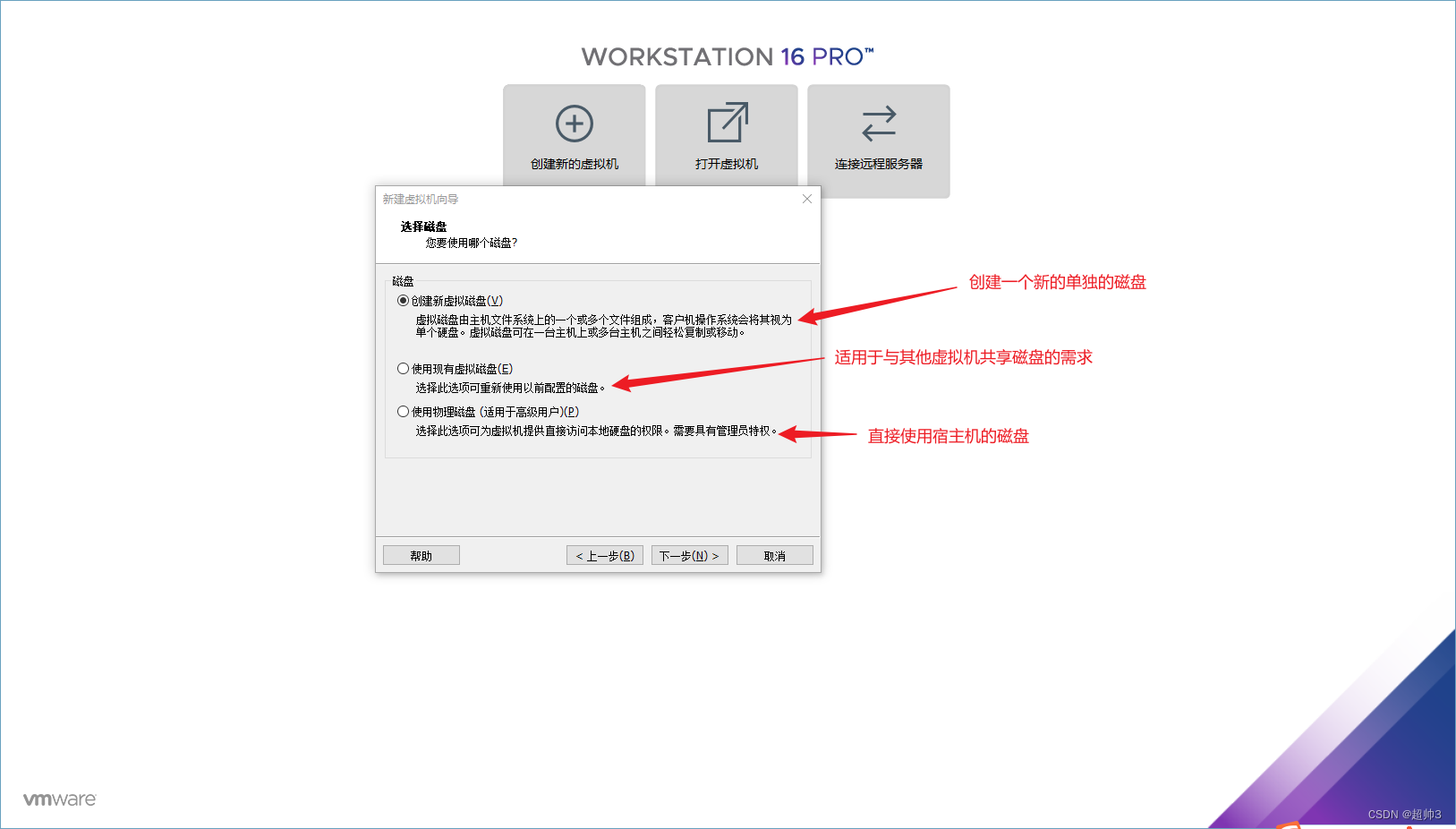
3.13 指定磁盘大小
根据个人需求设置
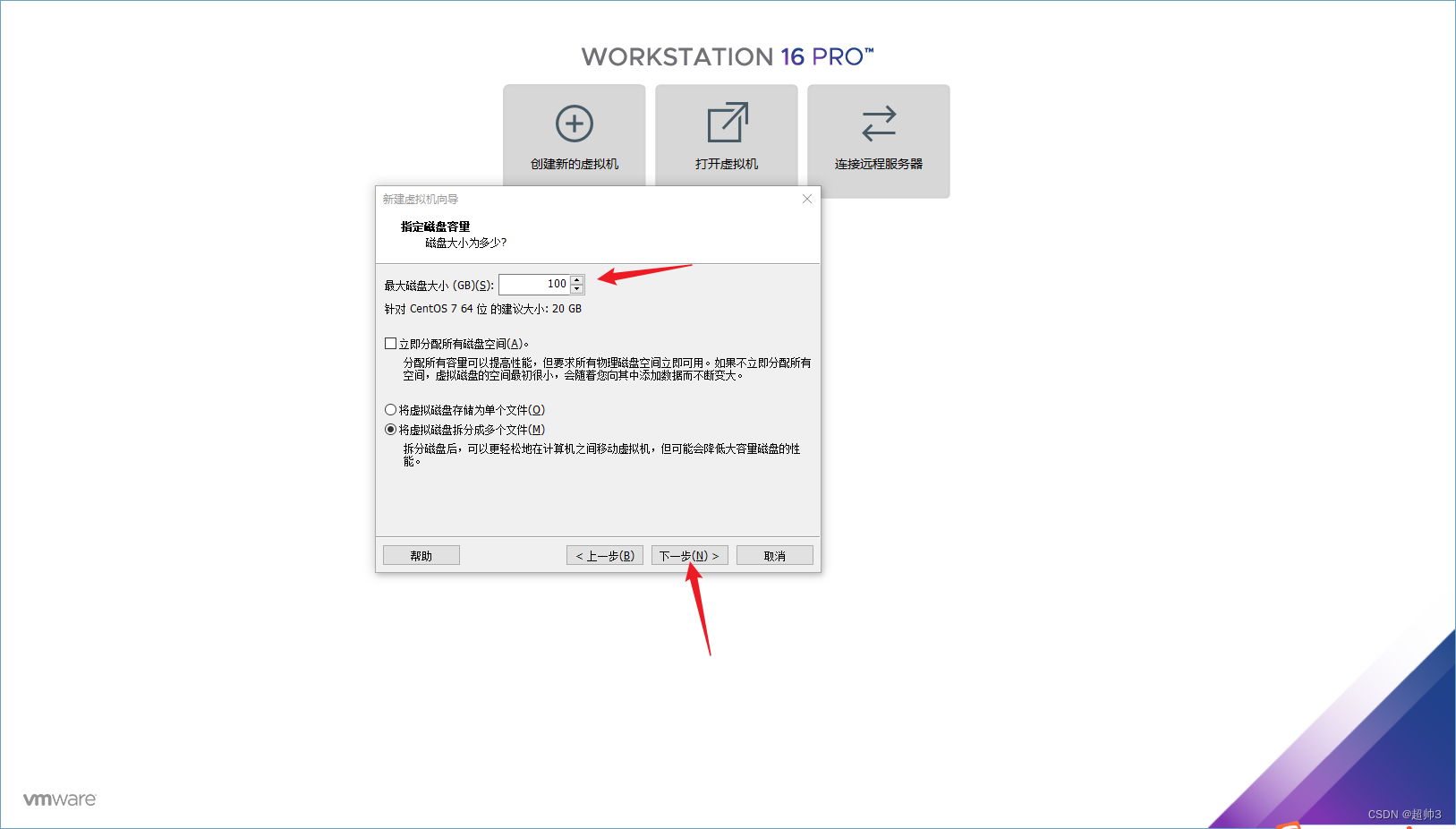
3.14 指定磁盘文件
保持默认即可
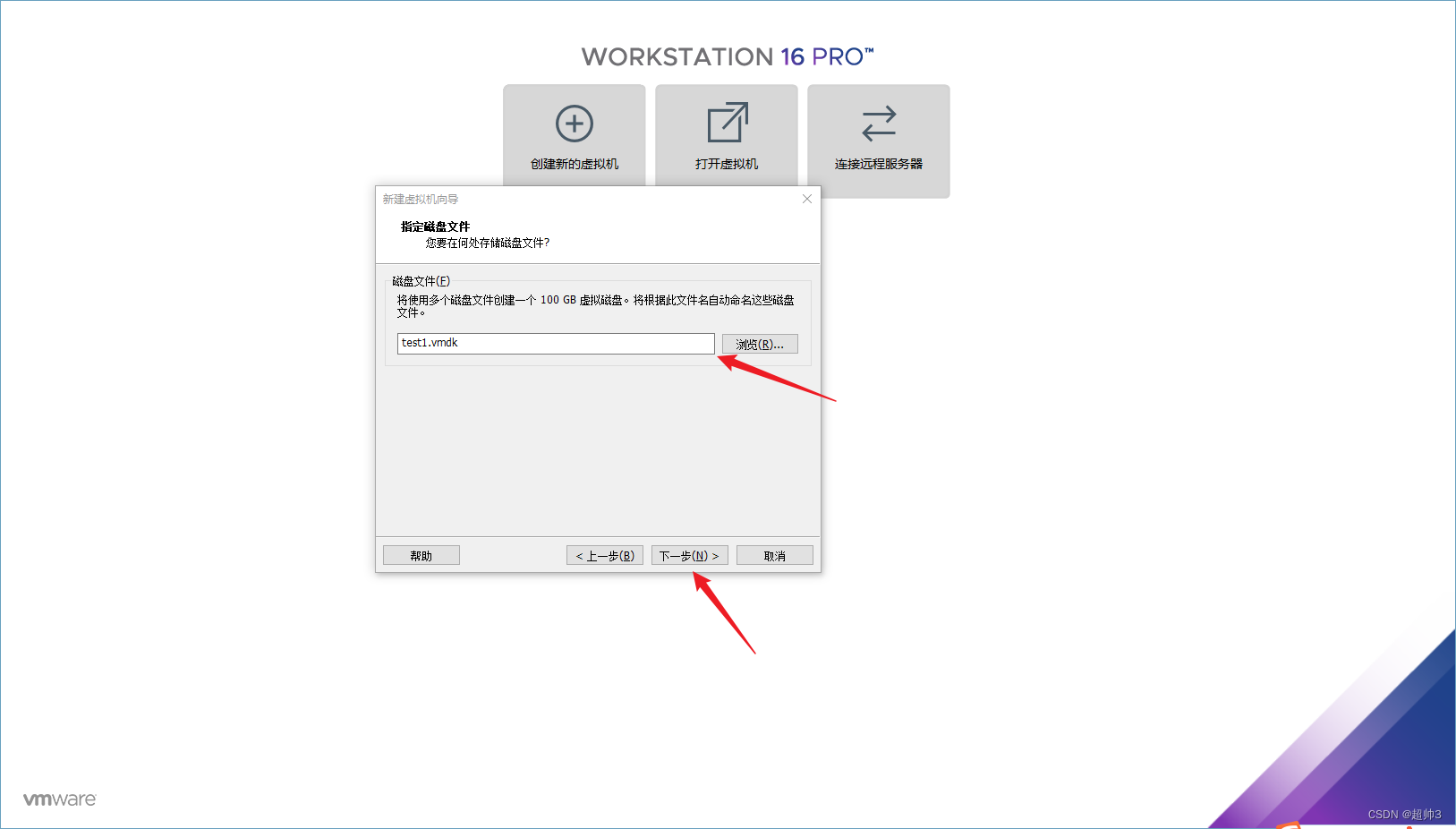
3.15 自定义硬件
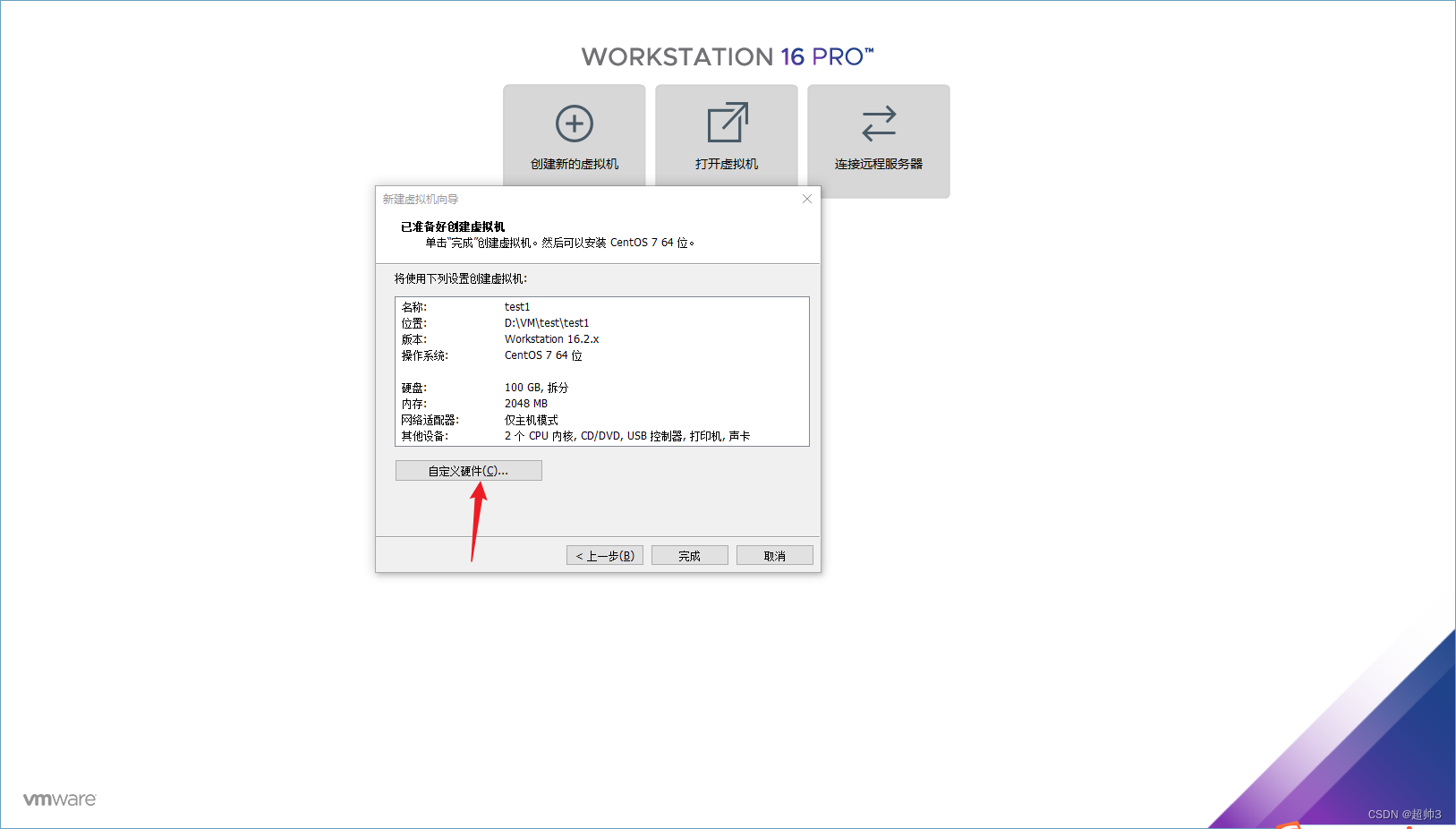
3.16 指定iso镜像
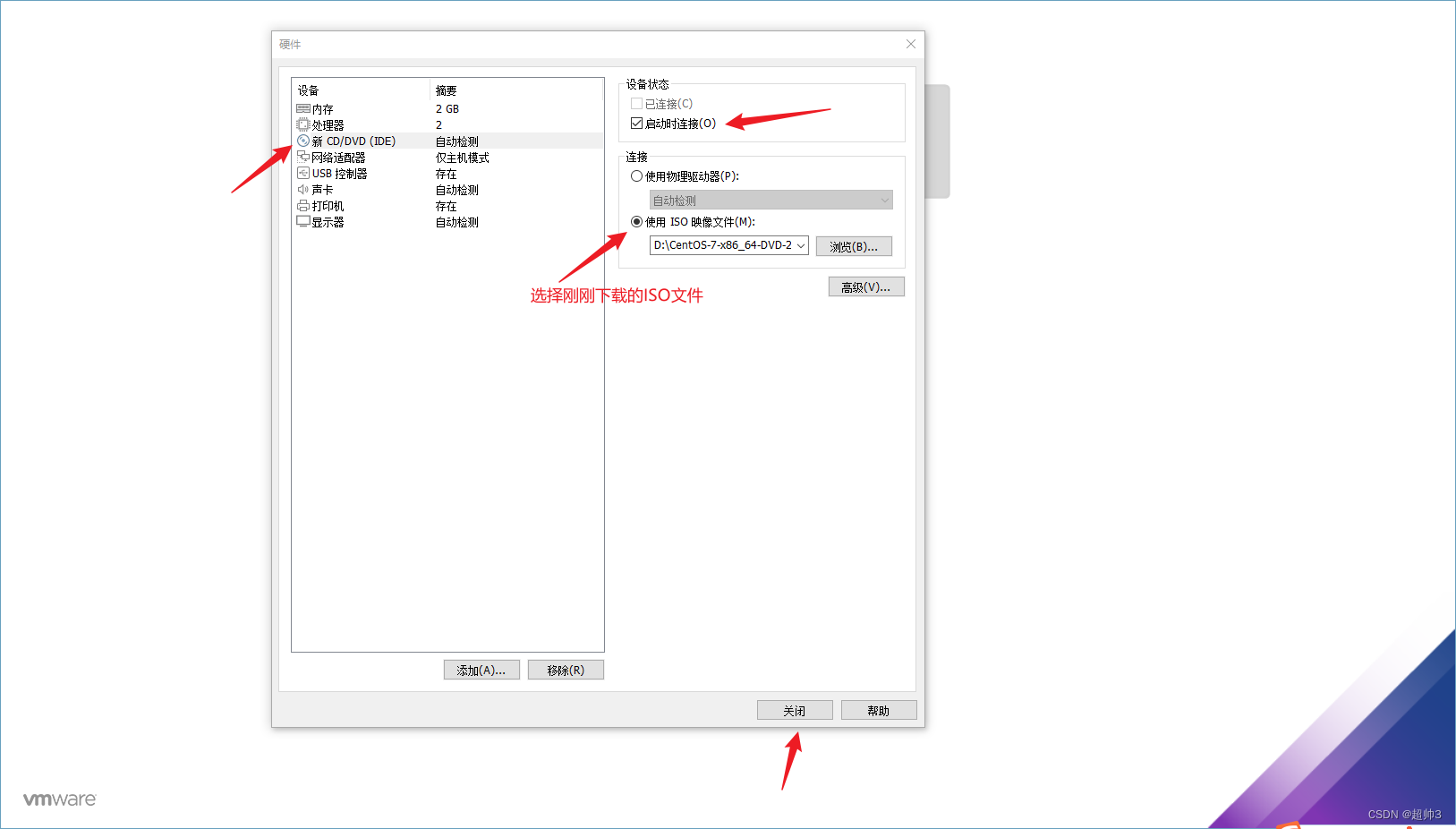
3.17 完成
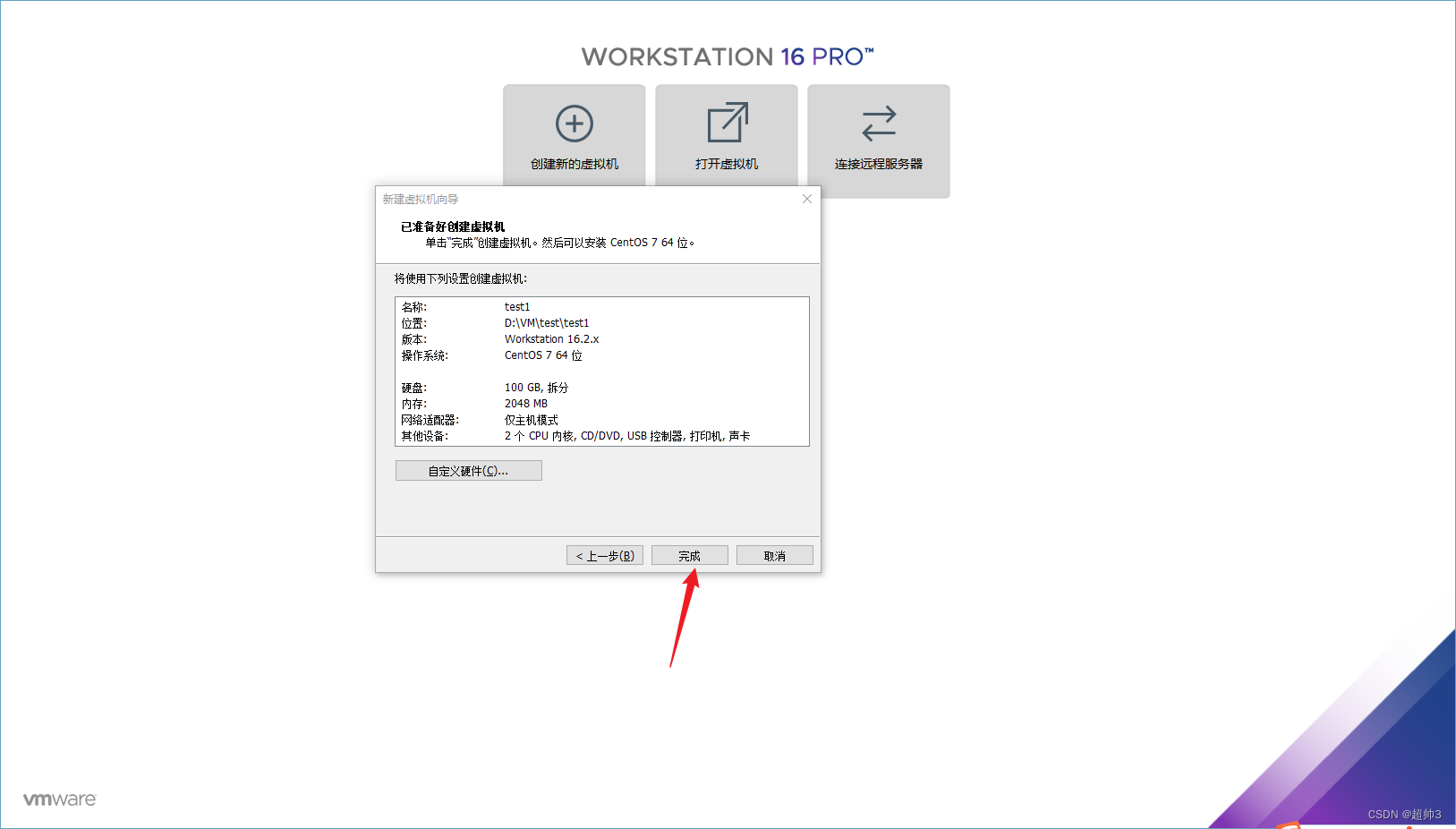
4. 安装操作系统
4.1 开启虚拟机
4.2 选择安装 centos7
注意:
这里动作要快,它会有一分钟倒计时,默认启动是第二个,我们需要使用第一个启动
退出屏幕:按住 CTRL+ALT 即可
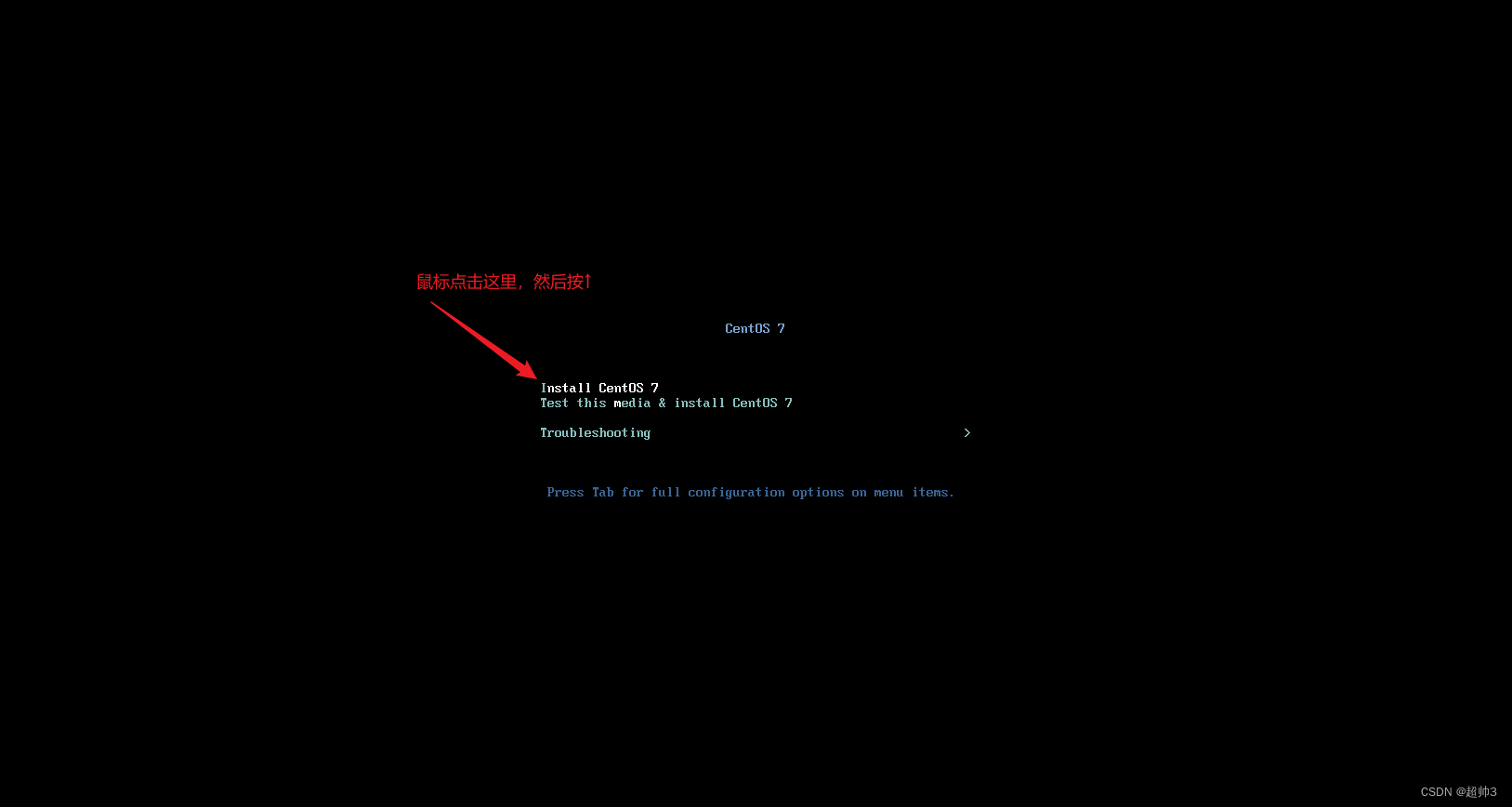
4.3 选择语言
根据个人需求选择,我保持默认
如果第一次安装建议选择中文
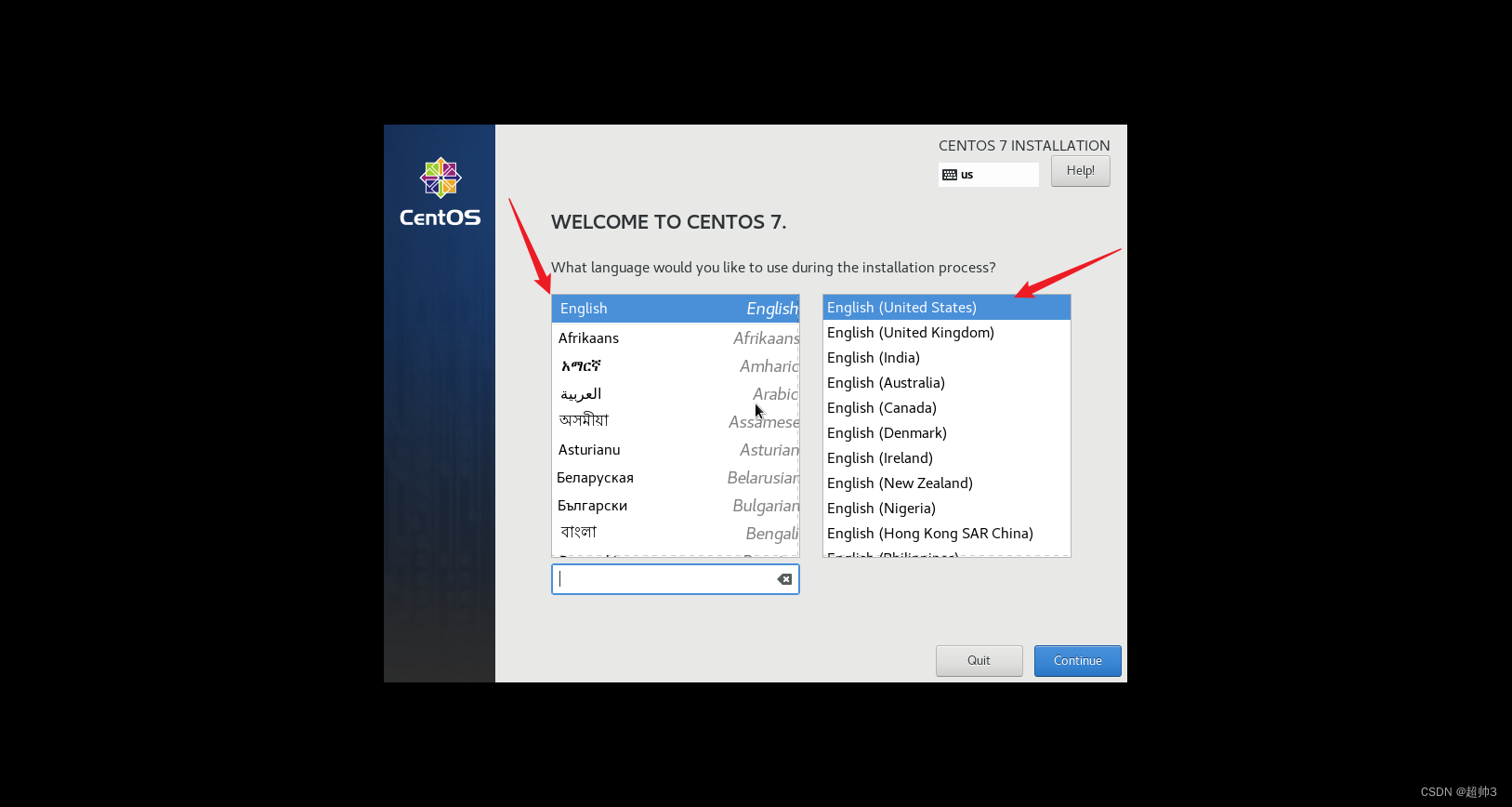

4.4 选择系统时区
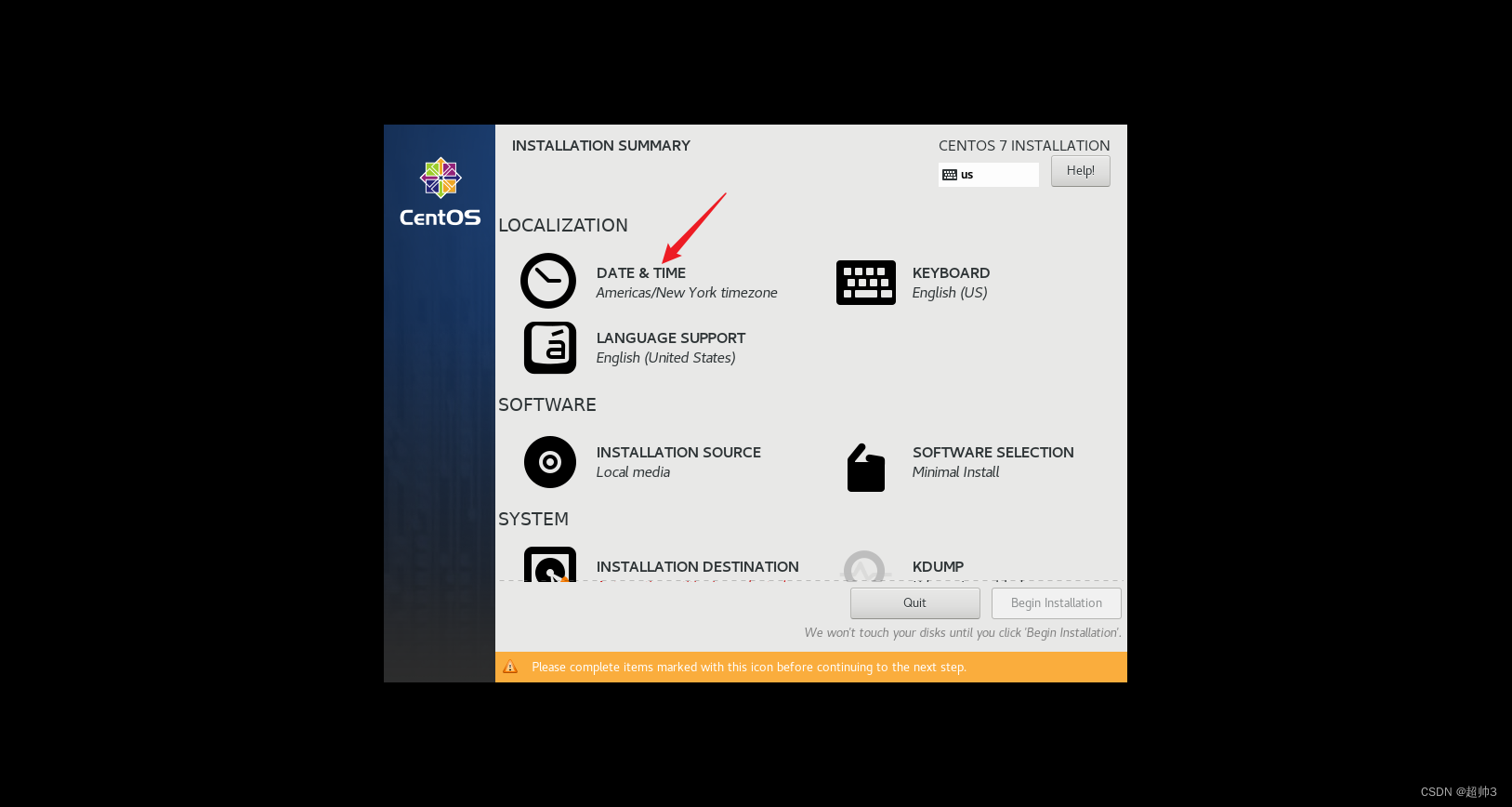
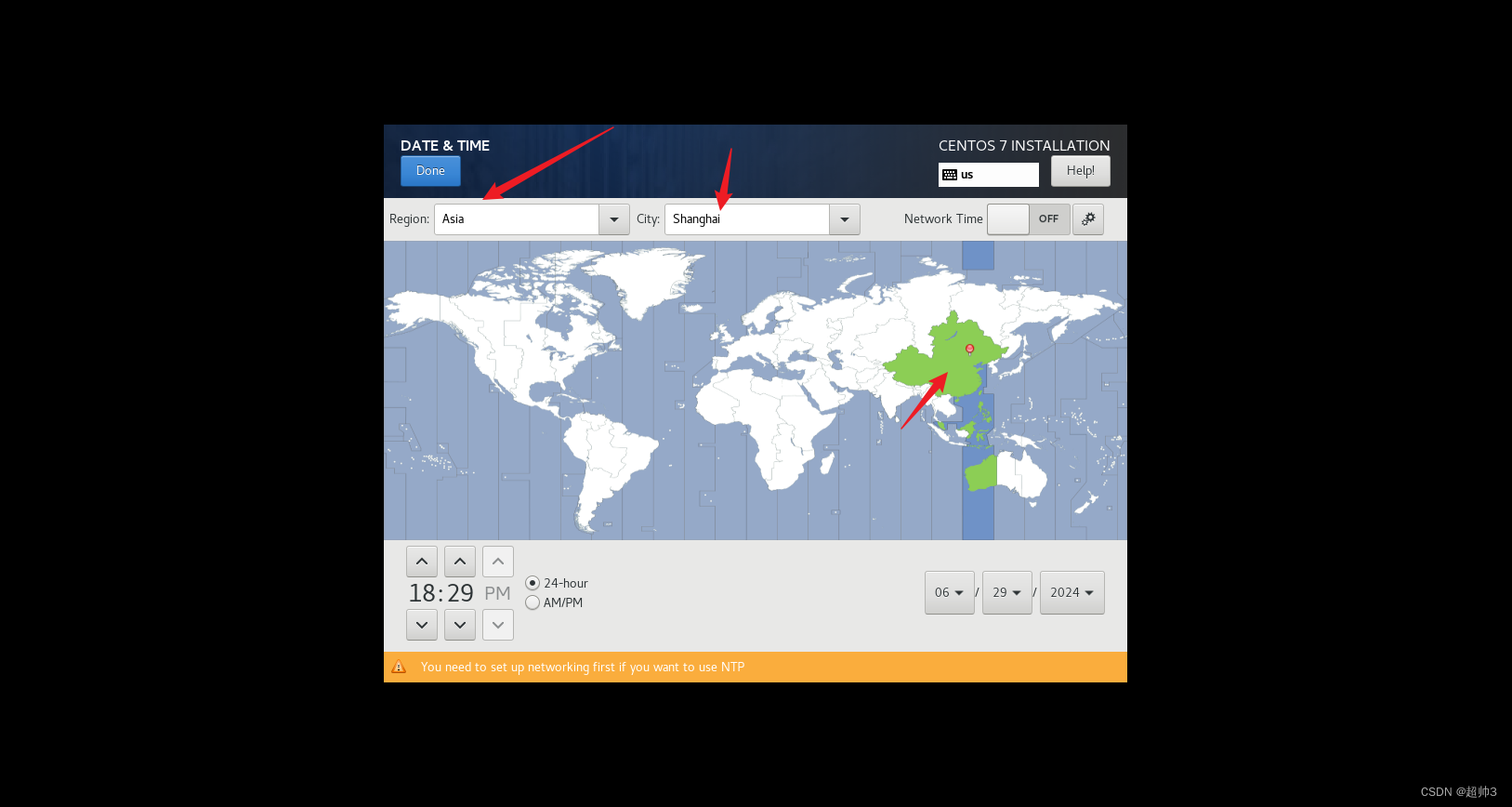
4.5 选择软件
第一次安装,建议安装图形化界面 GUI,且选择所有的软件
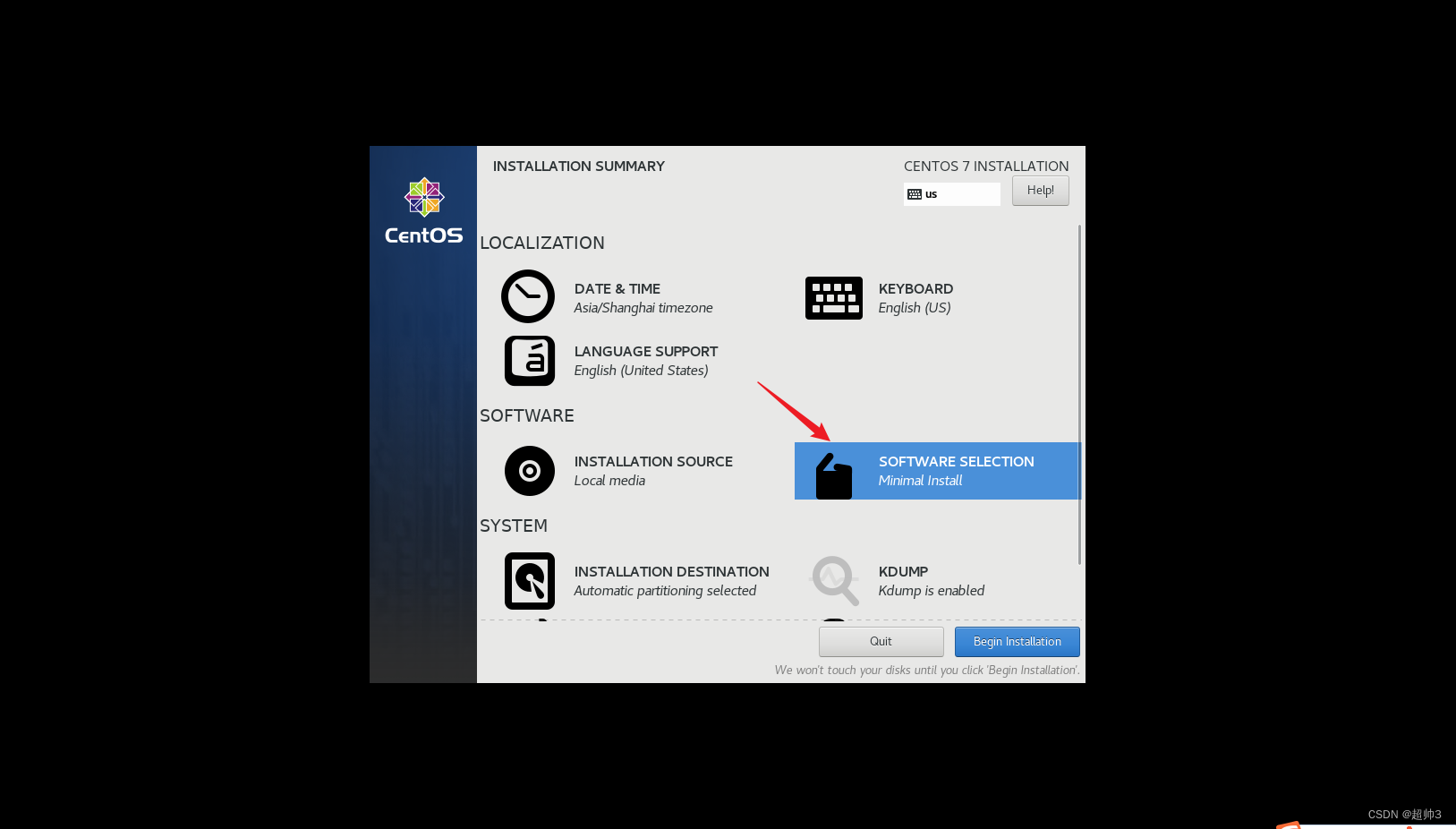
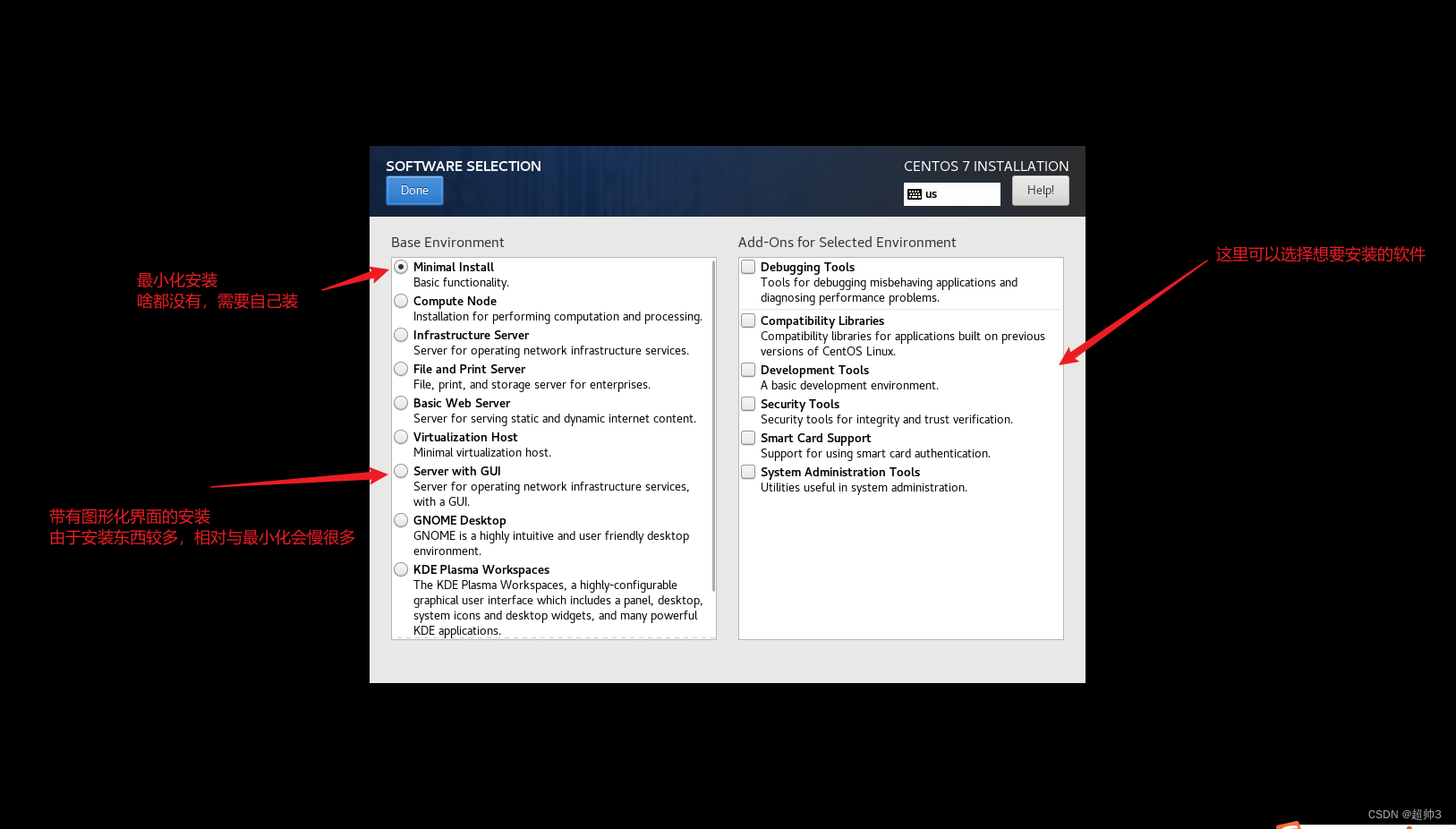
4.6 安装位置
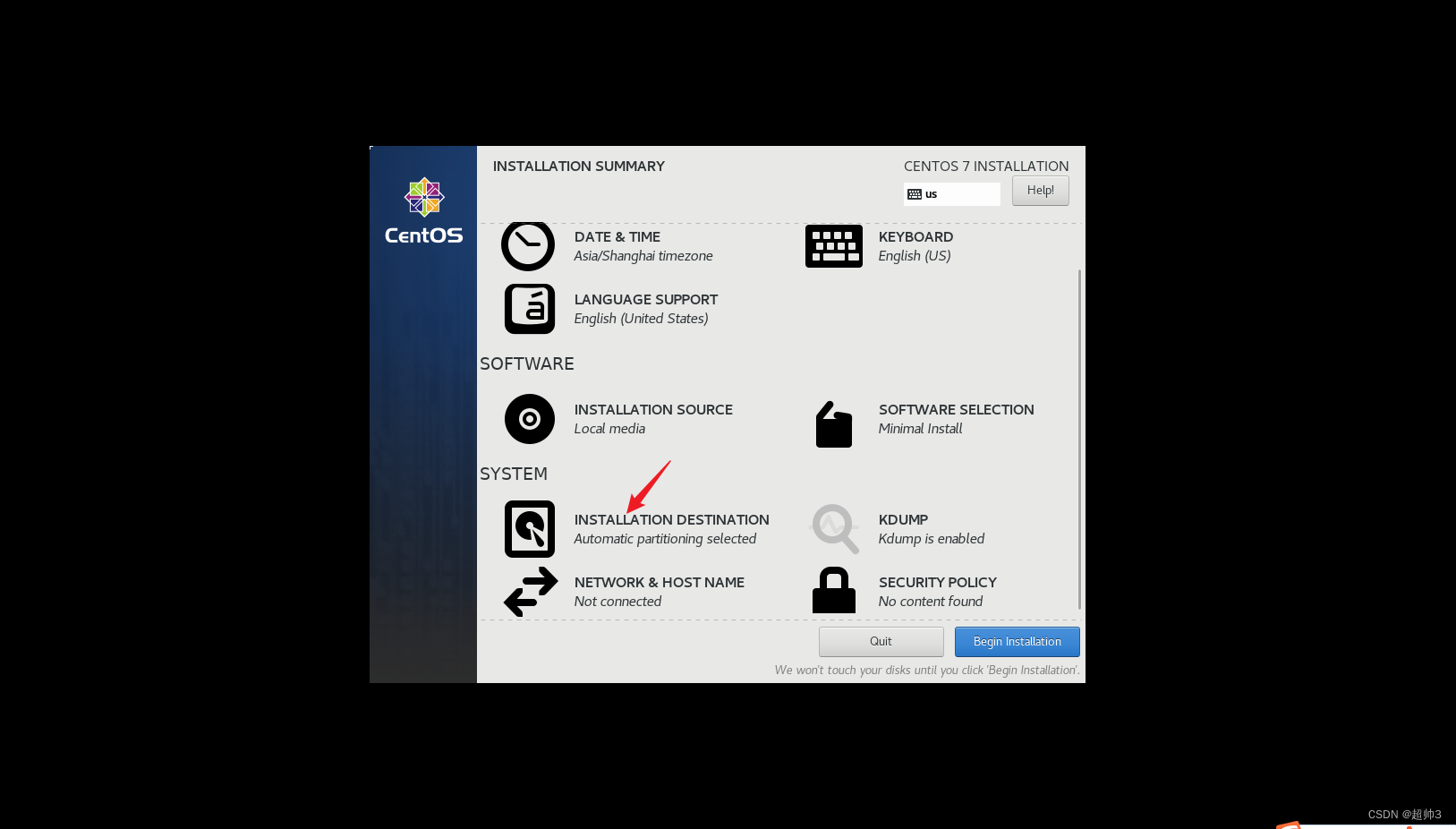
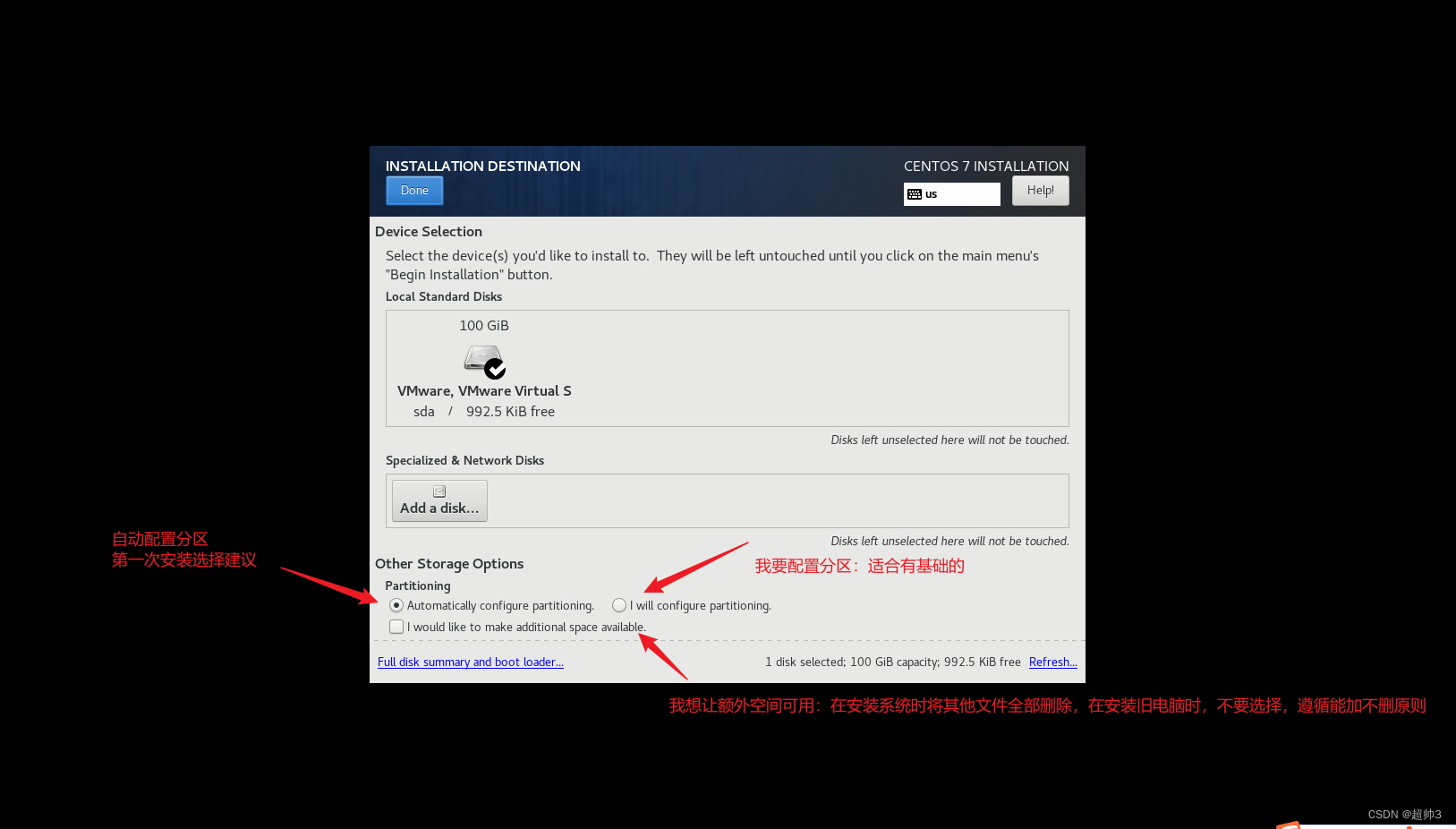
4.7 设置网络
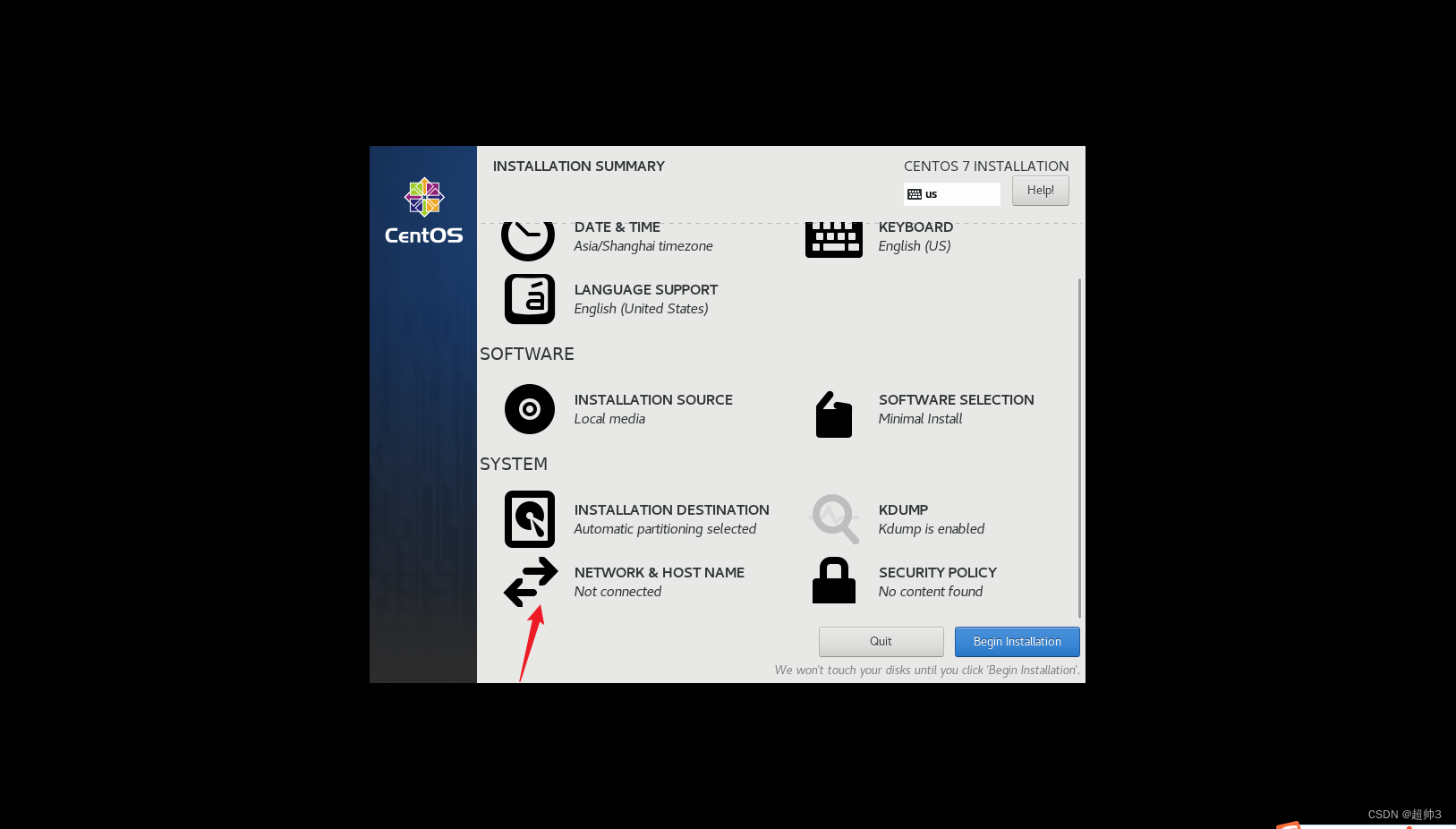
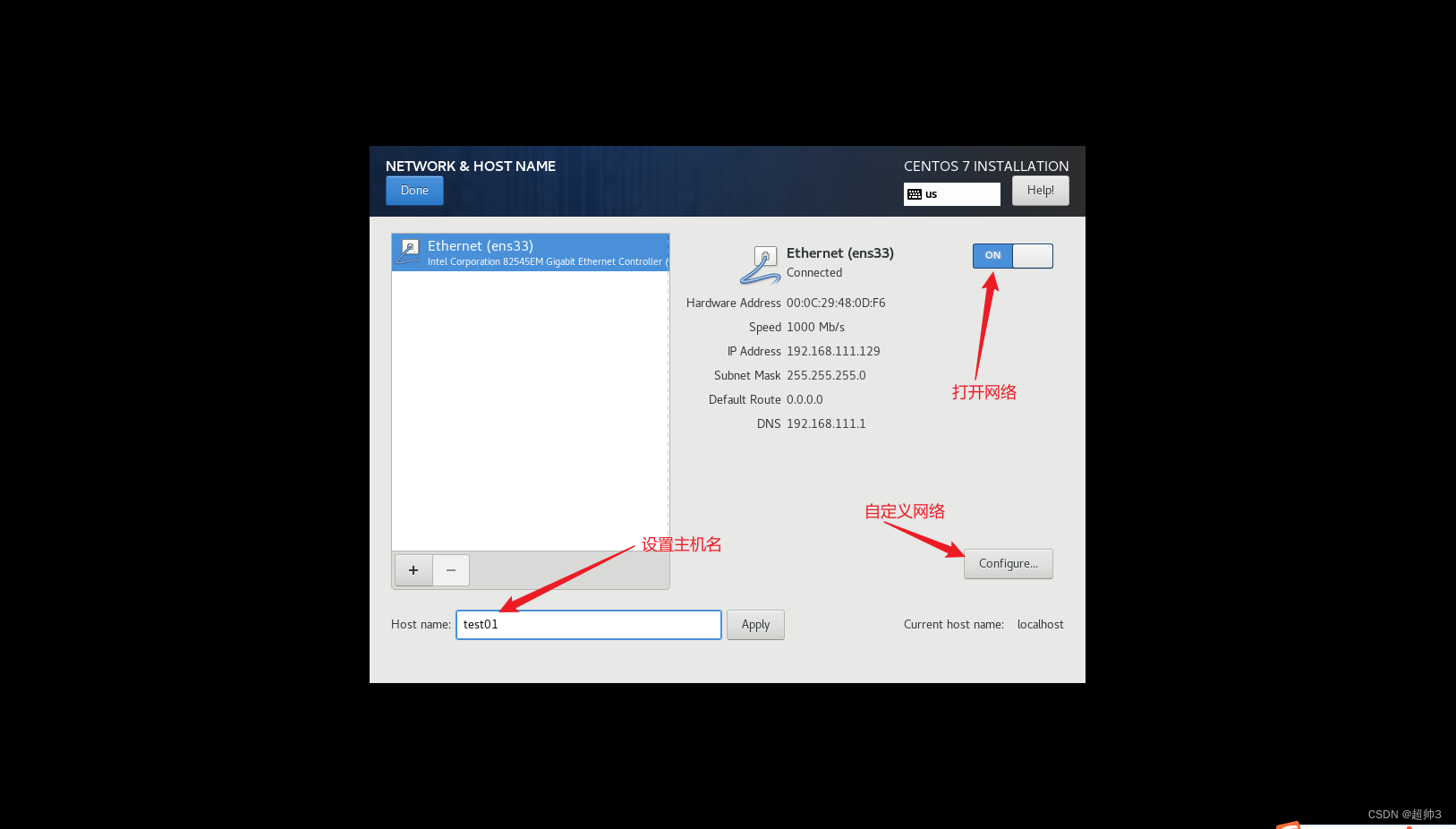
这里一定要设置,不然下次开机的时候可能会没有网络
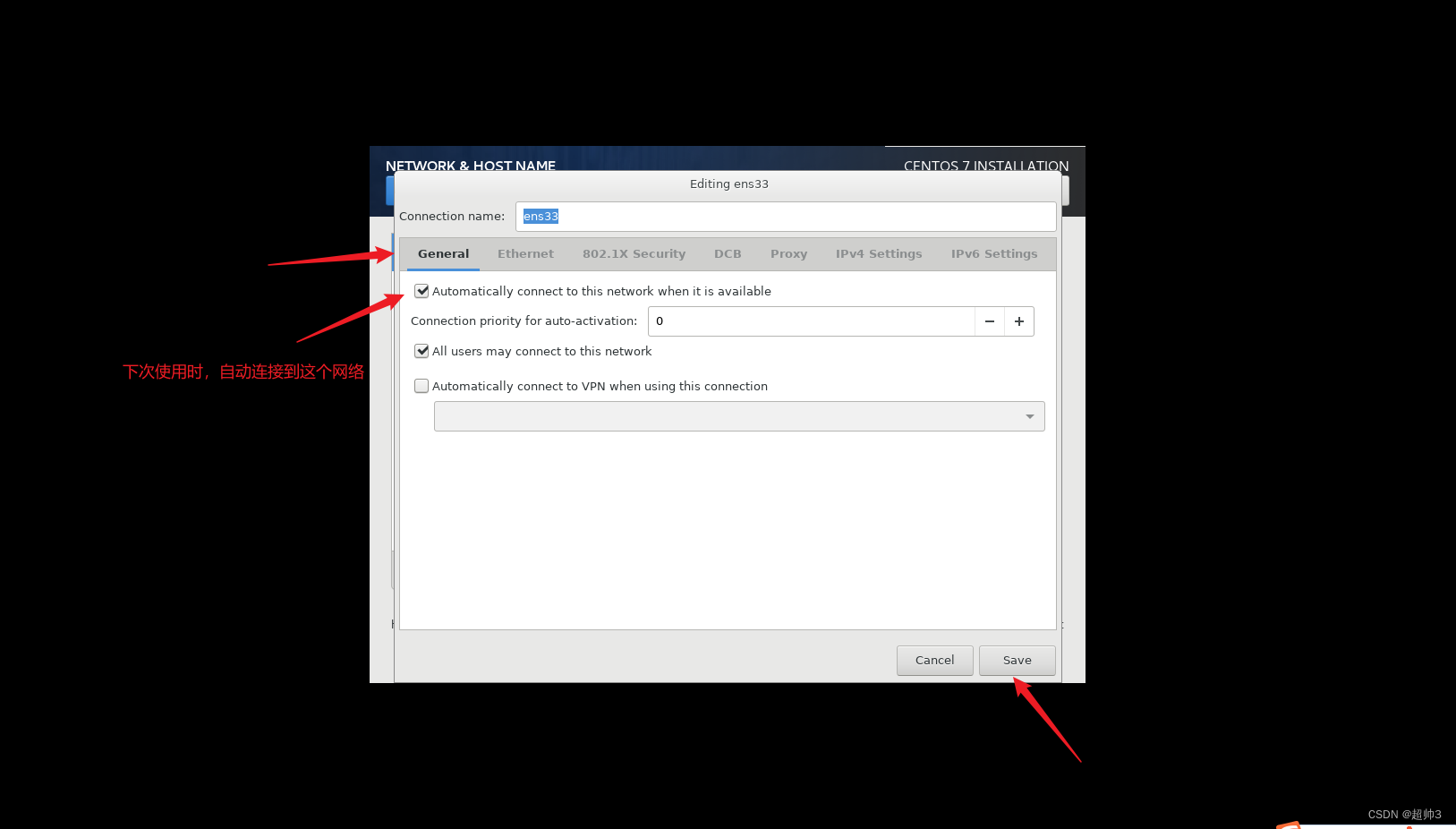
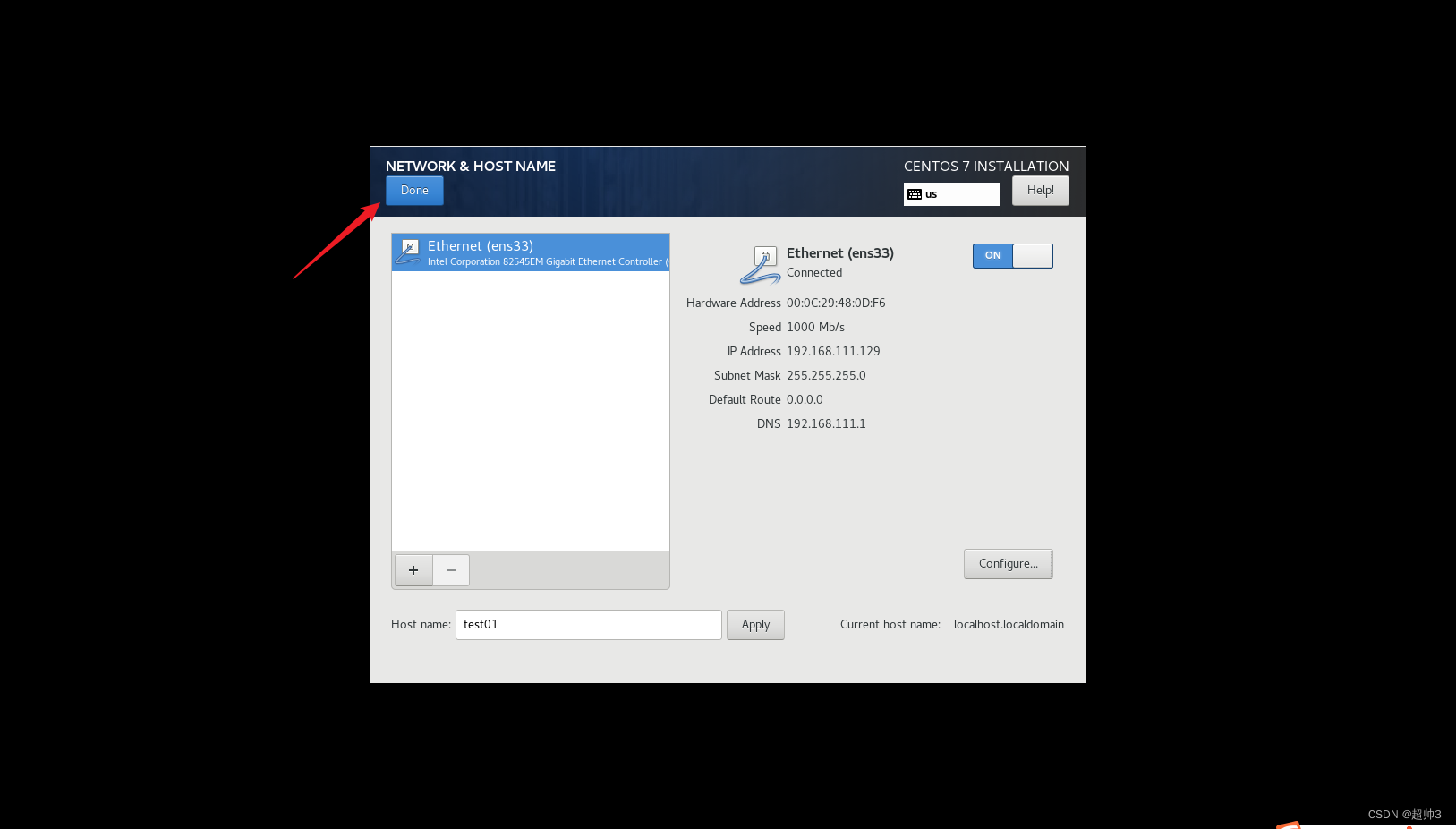
4.8 选择安装源
保持默认即可
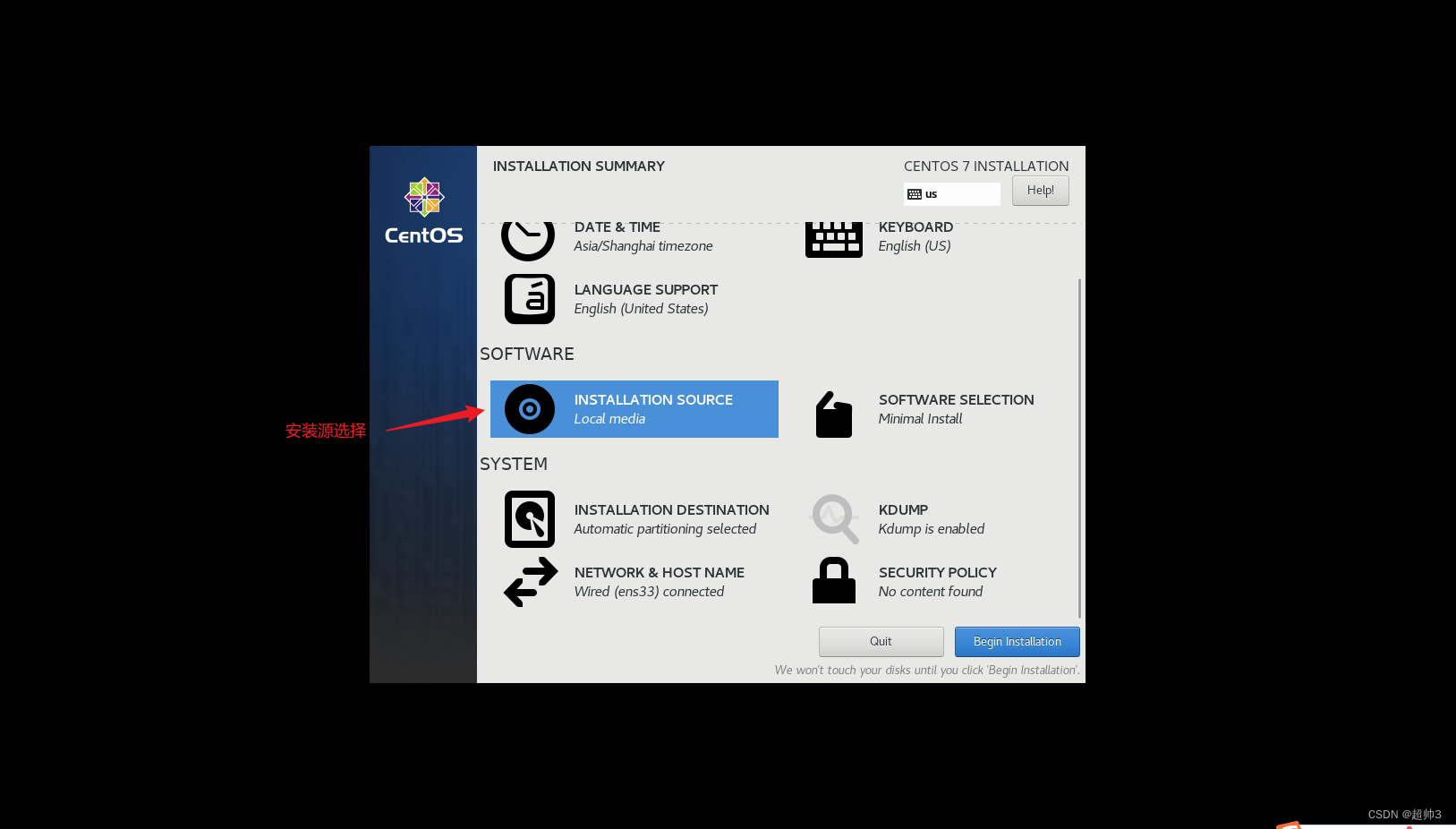
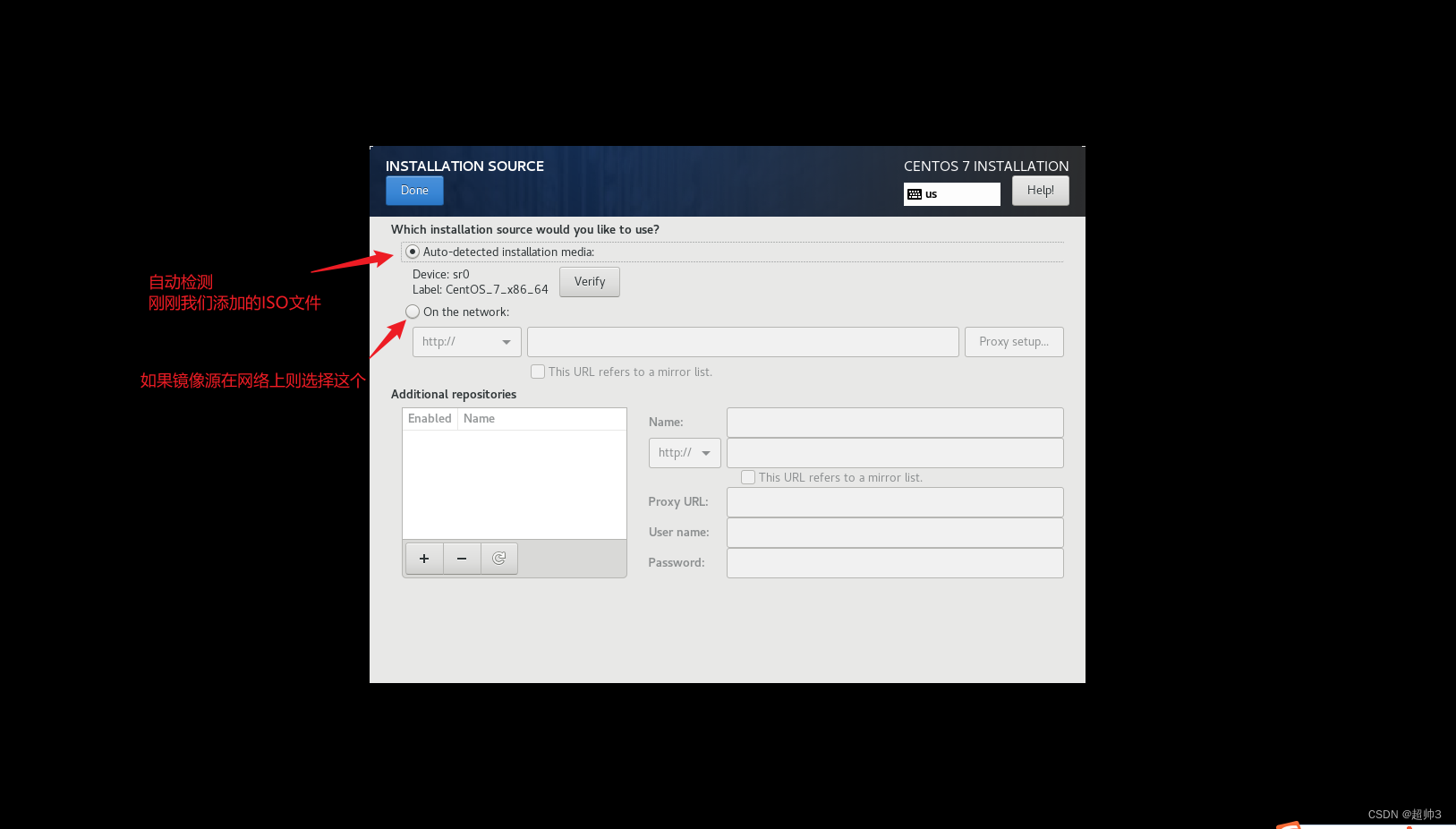
4.9 开始安装
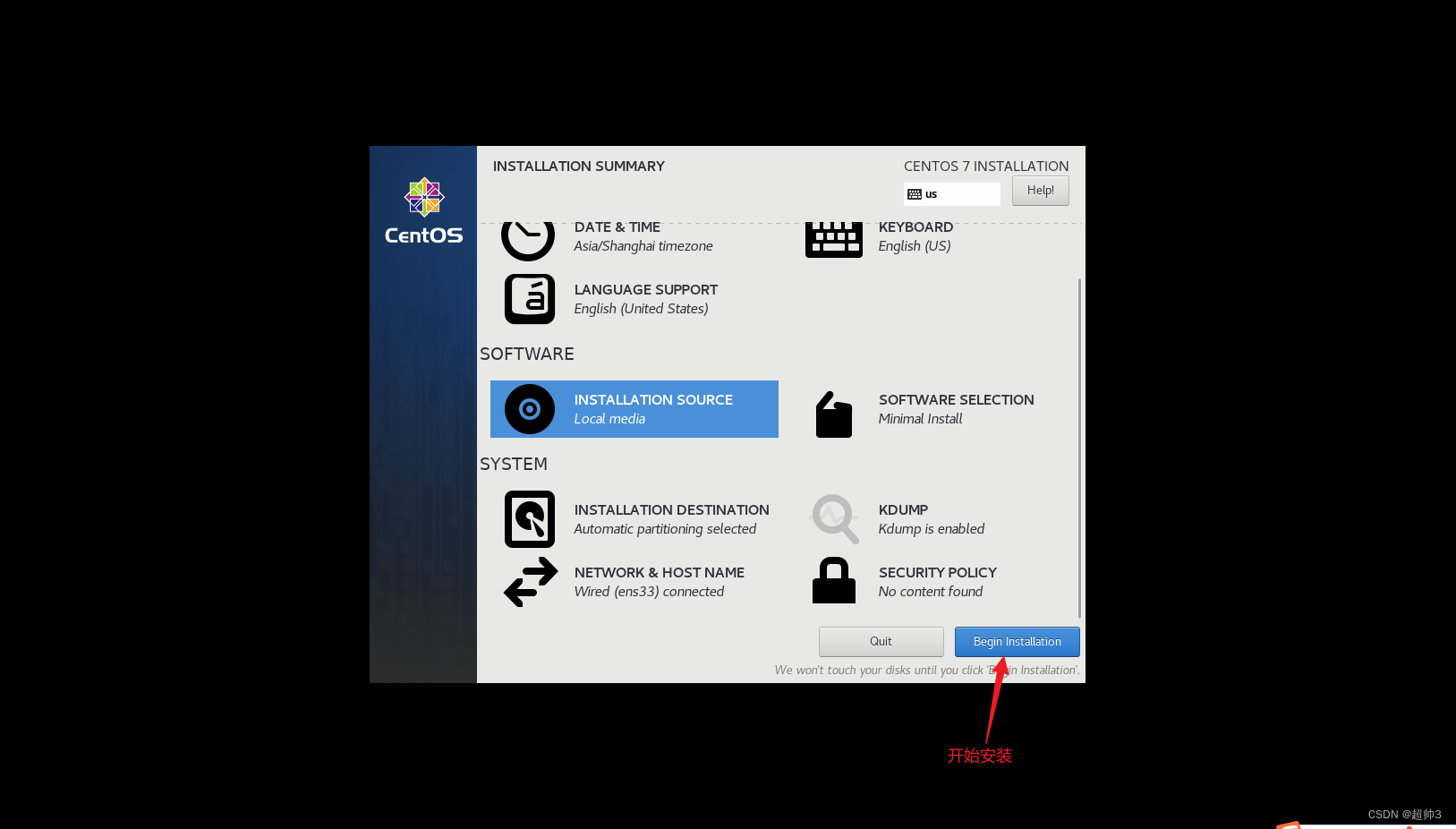
4.10 设置密码
根据自己的需求创建
我只创建 root 密码了
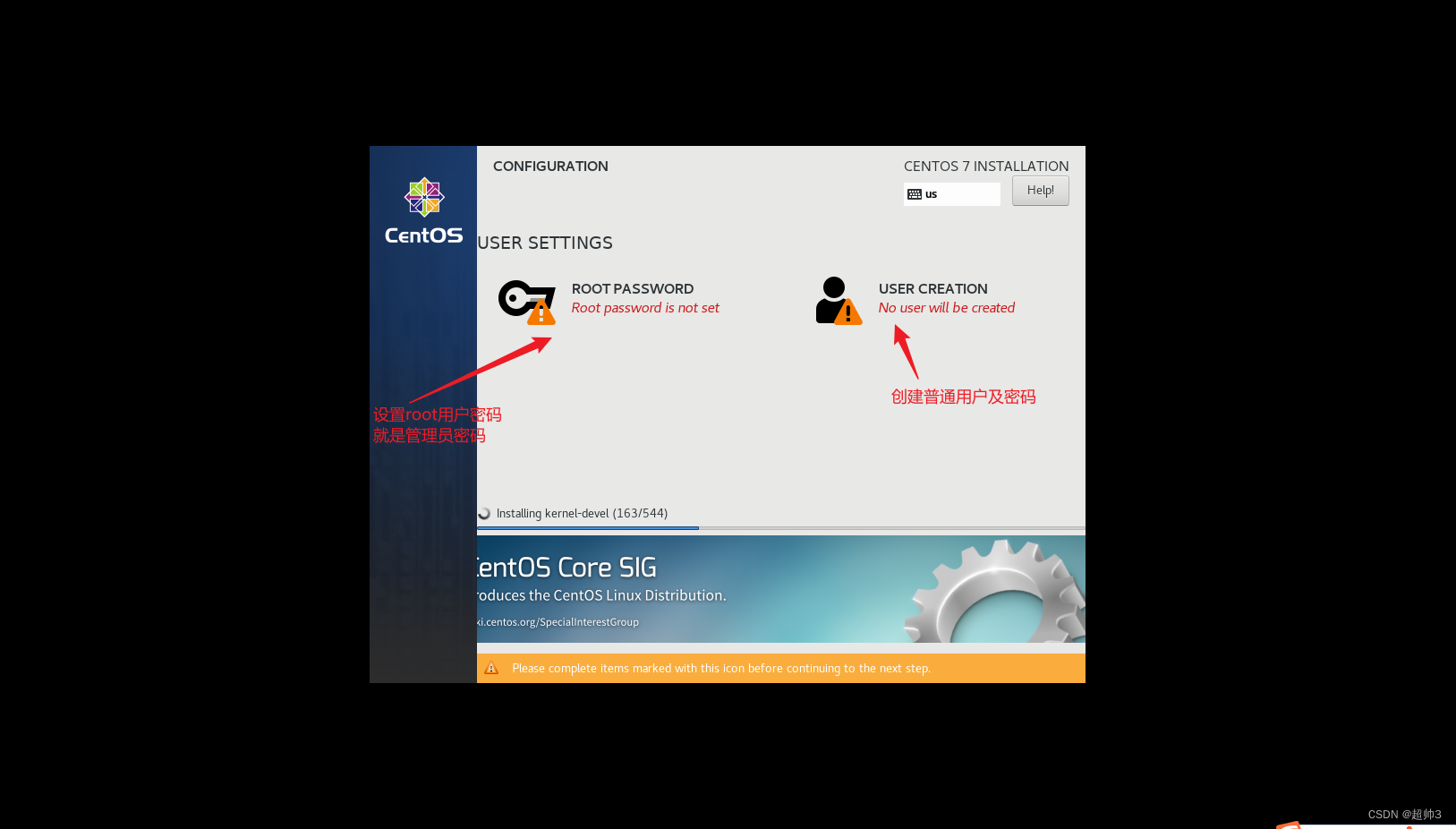
当密码强度不够时,可强制创建,点击两次保存即可
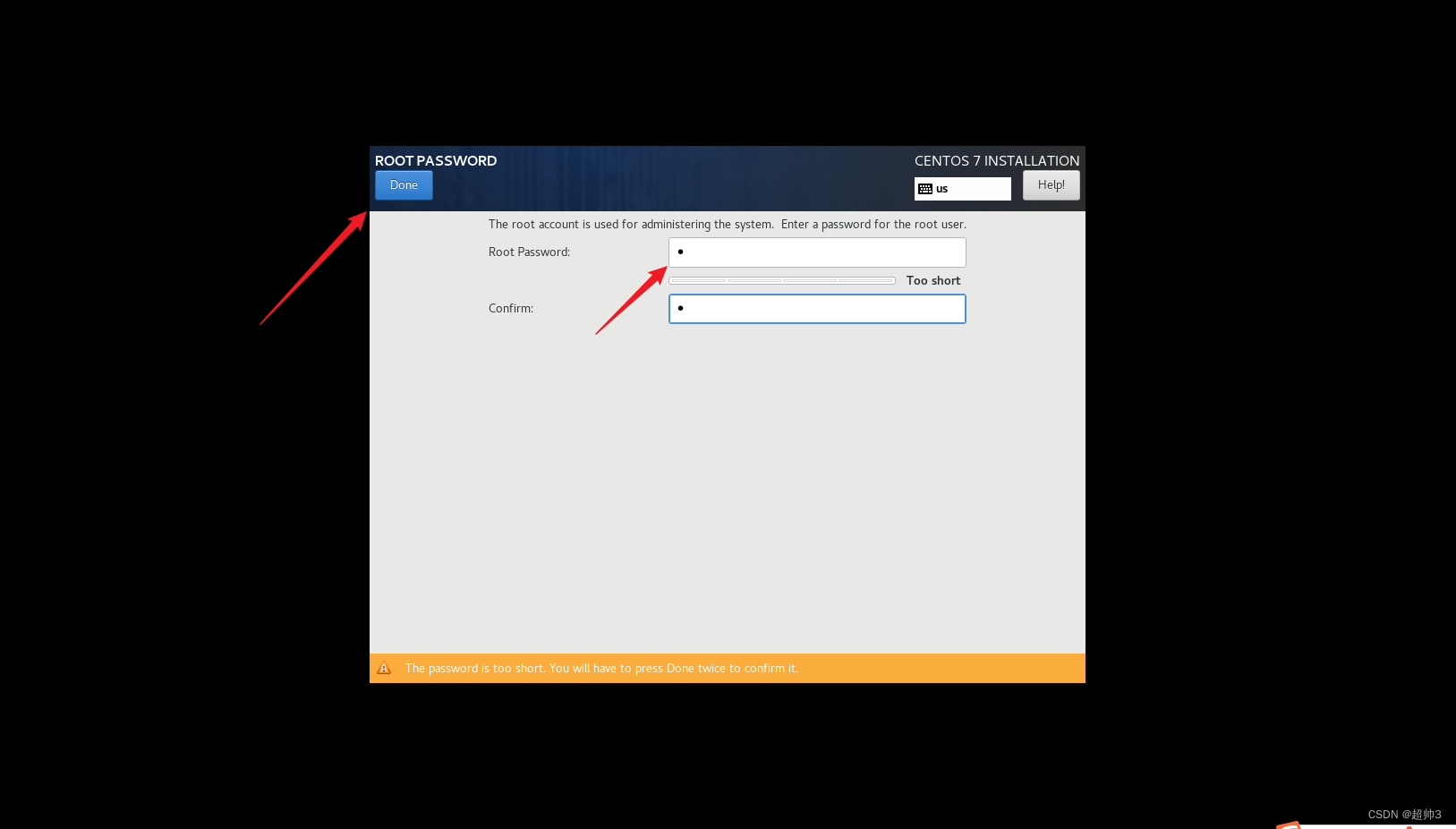
4.11 等待安装即可
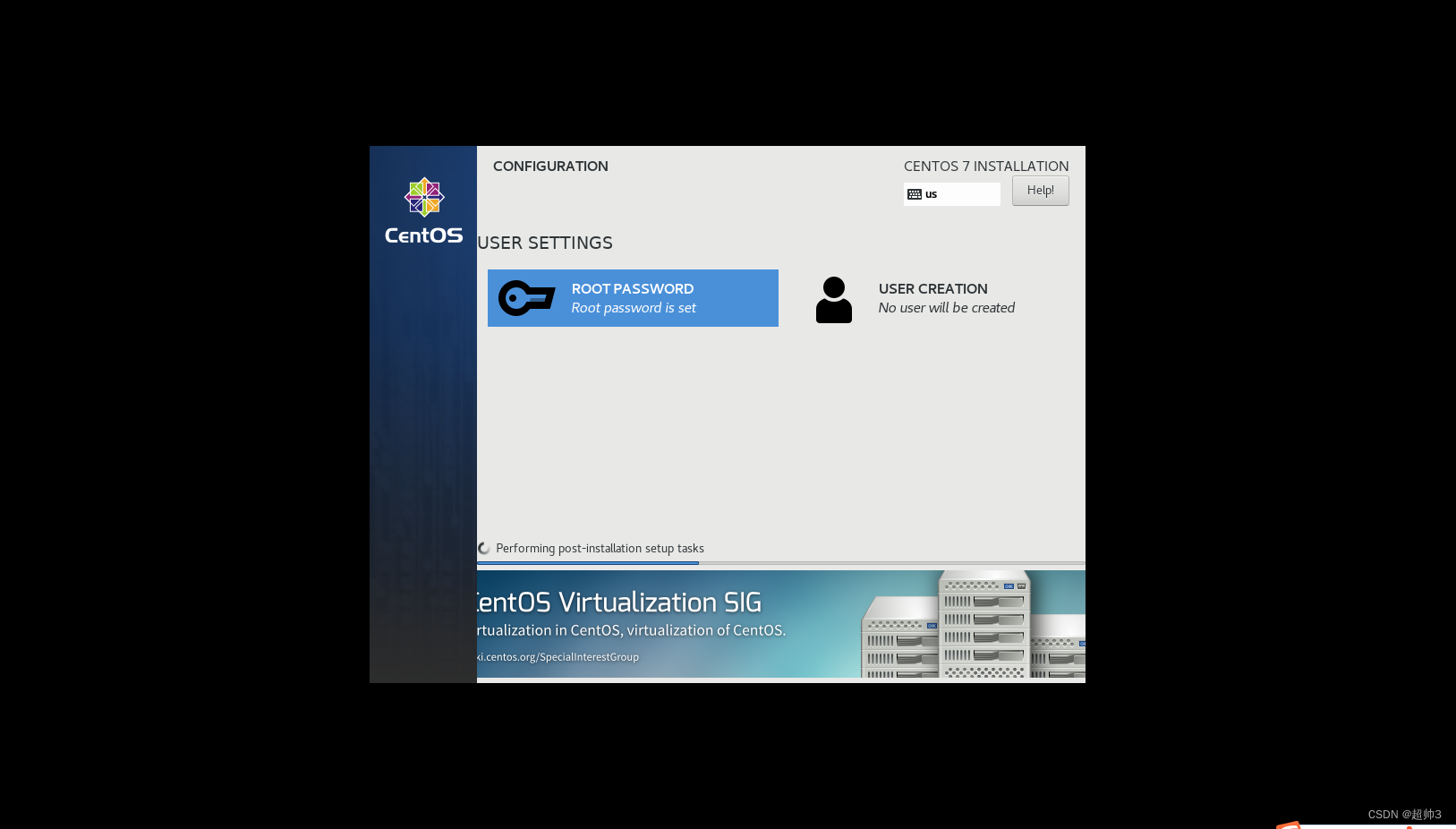
4.12 安装完成后重启
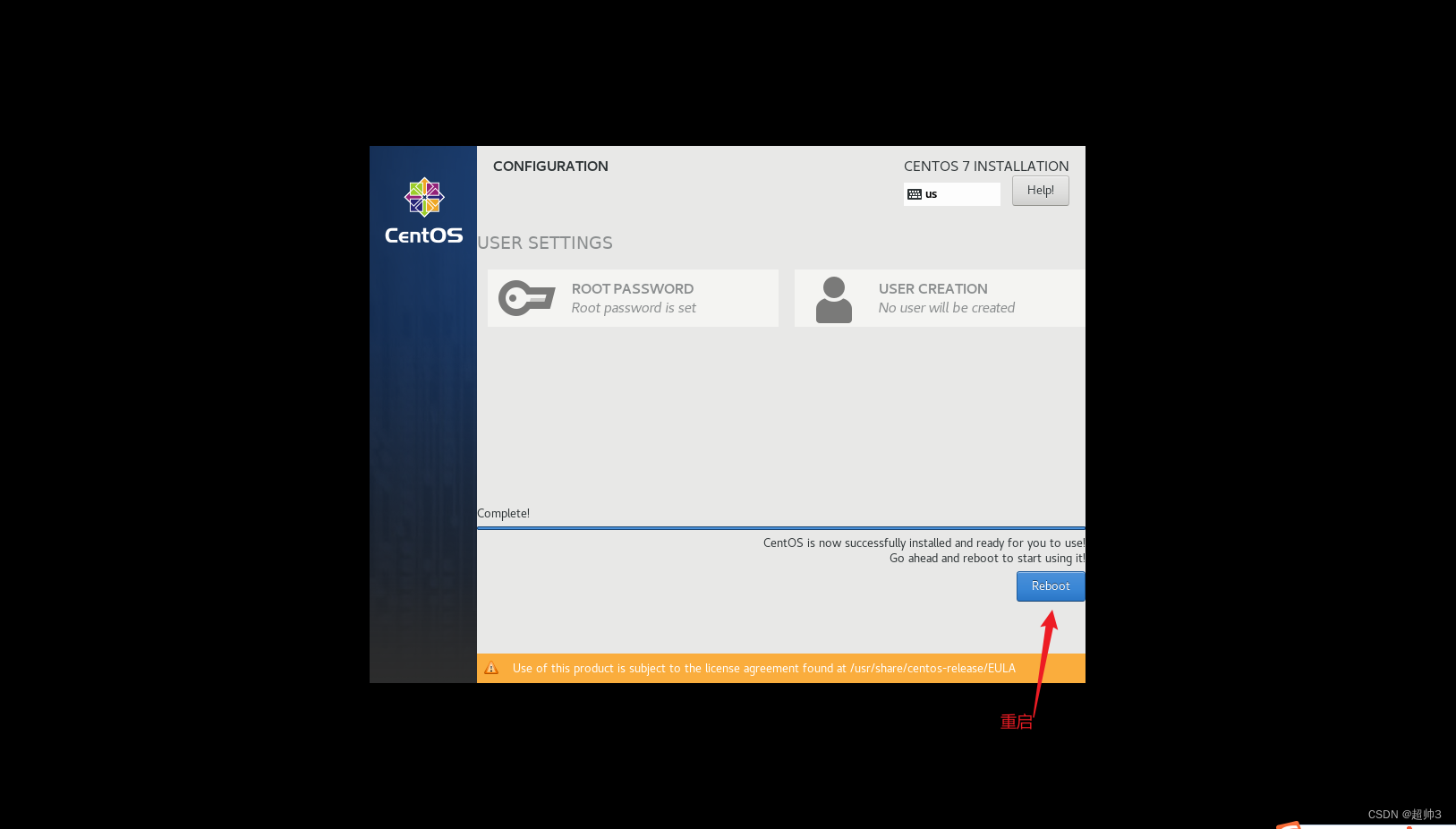
4.13 登录